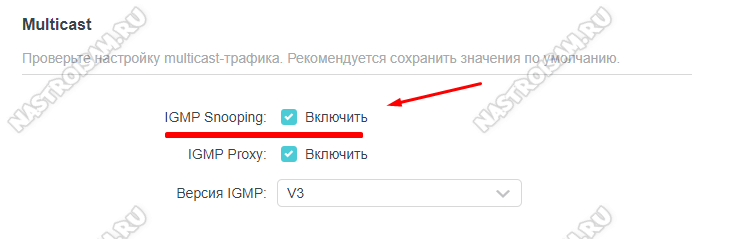Как исправить: ошибка воспроизведения видео в системах камер безопасности
Это распространенная проблема: вы пытаетесь посмотреть записи с камер видеонаблюдения в приложении для телефона, но это не работает. Вы можете получить сообщение об ошибке воспроизведения или даже простое сообщение «сбой».
Ошибки воспроизведения видео могут помешать вам воспроизвести важные видео с вашей системы камеры безопасности. Произошел инцидент или преступление, и вы спешите воспроизвести отснятый материал, но вместо этого вы столкнетесь с некоторыми ошибками воспроизведения видео.
Это неприятная ситуация, которая сводит на нет всю цель вашей системы безопасности видеонаблюдения. Зачем вам устанавливать систему видеонаблюдения, если воспроизведение ненадежно?
Ошибки воспроизведения видео могут отображаться в приложении на телефоне системы видеонаблюдения, в соответствующем программном обеспечении компьютера, при доступе к камерам через веб-браузеры, на картах microSD или даже на самом рекордере.
В этом руководстве мы предоставим возможные решения, чтобы исправить ошибку воспроизведения видео системы камеры безопасности. После того, как устранение неполадок будет выполнено, вы сможете смотреть и создавать резервные копии видео с камер видеонаблюдения.
Ошибка воспроизведения видео в системах видеонаблюдения
Исправить ошибку воспроизведения видео в телефонных приложениях (для систем видеонаблюдения)
Если приложение телефона для видеонаблюдения не воспроизводит видео с камеры, попробуйте следующие решения.
1. Иногда видео не воспроизводится на телефоне из-за отсутствия подключения к Интернету. Звучит очевидно, но многие пользователи сталкивались с этой проблемой. Они пытаются воспроизвести отснятый материал, когда в телефоне нет подключения к Интернету.
Убедитесь, что ваш телефон (Android или iPhone) подключен к Интернету. Проверьте настройки Wi-Fi, убедитесь, что кабель на задней панели роутера не ослаблен.
Если вы используете сотовую сеть 4G / 5G для доступа к системе камеры, еще раз проверьте, есть ли у вас доступ в Интернет для вашего оператора. Для устранения неполадок вы можете отключить на телефоне интернет-соединение, а затем снова включить его. Или вы можете открыть что-нибудь еще по телефону и посмотреть, работает ли Интернет.
2. Обновите телефонное приложение камеры видеонаблюдения до последней версии. Такие приложения, как правило, довольно часто выпускают новые версии, поскольку они постоянно исправляют ошибки.
Зайдите в настройки телефона и убедитесь, что приложение, которое вы используете для просмотра камеры, обновлено. Кроме того, вам может потребоваться обновить операционную систему телефона (iOS, Android).
3. Воспользуйтесь приложением, разработанным производителем камеры. Это не всегда так, но сторонние приложения, как правило, испытывают больше проблем с воспроизведением видео.
С другой стороны, приложение, созданное самими производителями, работает более плавно и в целом более надежно. Иногда сторонние приложения не полностью оптимизированы и ограничивают функциональность вашей системы видеонаблюдения.
4. Иногда приложение для телефона не воспроизводит отснятый материал, потому что на диктофоне или на SD-карте нет записей. Вам нужно проверить, действительно ли записывающее устройство (NVR, DVR) или microSD вашей камеры безопасности имеет какие-либо записи.
Может случиться так, что система вообще не настроена на запись, или жесткие диски давно вышли из строя, или карта microSD неисправна. Итак, убедитесь, что система записывает, вам может потребоваться проверить напрямую через рекордер или камеру.
Исправить ошибку воспроизведения видео CCTV на компьютере (Windows и Mac)
Многие пользователи предпочитают контролировать свою систему камер видеонаблюдения на своих компьютерах или ноутбуках через соответствующее программное обеспечение (CCTV). Может случиться так, что при попытке просмотреть отснятый материал система выдает «ошибку воспроизведения».
1. Как и в случае с приложениями для телефона, убедитесь, что компьютер (Windows, Mac) правильно подключен к Интернету. Если нет Интернета, вы не можете получать видео с вашей системы камеры безопасности.
Попробуйте открыть что-нибудь еще (например, что-нибудь в Google) и посмотрите, работает ли Интернет. Или просто проверьте настройки WiFi.
2. Если вы используете программное обеспечение системы управления камерой для наблюдения за камерами с компьютера, лучше использовать программное обеспечение, созданное производителем, или надежное стороннее программное обеспечение. Обычно более плавно работает CMS того же производителя, что и камеры.
Программное обеспечение сторонней системы мониторинга может быть несовместимо с вашей системой камеры безопасности. Если ошибка воспроизведения не исчезнет, ??обратитесь к разработчику программного обеспечения за технической поддержкой.
3. Убедитесь, что вы используете последнюю версию клиентской системы мониторинга. Многие проблемы с воспроизведением видео в системах видеонаблюдения связаны с ошибками в их программном обеспечении для мониторинга. Они довольно часто выпускают исправления, гарантируя, что вы всегда в актуальном состоянии.
4. Если вы сделали резервную копию видео с карты microSD (или непосредственно с NVR / DVR), и она показывает ошибку воспроизведения, или, что бы там ни было, вы не видите никаких изображений, вы можете попробовать просмотреть видео через проигрыватель VLC.
5. Еще один совет, который следует учесть, проверьте настройки камеры или DVR / NVR и убедитесь, что система настроена на запись. Иногда он отключен и неудивительно, что воспроизведение не удается. Кроме того, убедитесь, что карты microSD и жесткие диски работают должным образом (всегда используйте Жесткие диски с возможностью наблюдения ).
Исправить ошибку воспроизведения видео с камеры безопасности в веб-браузерах
Доступ к системам видеонаблюдения также можно получить через веб-браузер. Вы можете ввести локальный IP-адрес имени хоста DDNS в строке URL-адреса, а затем войти в систему, используя свое имя пользователя / пароль.
В веб-браузерах доступны многие функции, такие как просмотр камер в реальном времени, воспроизведение отснятого материала, резервное копирование, настройка параметров и т. Д. Иногда воспроизведение не работает, и есть несколько причин, вызывающих такие проблемы.
Если при просмотре видео с камеры видеонаблюдения в браузере не удается воспроизвести видео, ознакомьтесь с предложениями, перечисленными ниже.
1. Убедитесь, что у вас установлен плагин. Когда вы пытаетесь получить доступ к системе камеры видеонаблюдения в первый раз, вам будет предложено установить (тип) плагина, который зависит от производителя. Подключаемый модуль используется системой камеры для правильной работы в браузере.
Иногда подключаемый модуль не устанавливается должным образом. Перезапустите браузер и попробуйте еще раз, при появлении запроса убедитесь, что вы нажали «разрешить» или «установить». При неправильной установке вы можете увидеть настройки, но не сможете воспроизводить видео.
2. Еще один полезный совет: попробуйте разные браузеры для доступа к вашей системе. Начните с использования Internet Explorer, который поддерживается большинством производителей, затем используйте Mozilla Firefox, Google Chrome и Safari. В некоторых случаях плагин работает в Mozilla Firefox, но не работает в других браузерах, и наоборот.
3. Проверьте подключение к Интернету, попробуйте открыть случайный веб-сайт в браузере и убедитесь, что Интернет работает. Кроме того, вы можете проверить, обновлен ли браузер до последней версии.
4. Если отображается «видео не найдено» или «воспроизведение не удалось», перейдите к настройкам хранилища камеры или записывающего устройства (DVR / NVR) и посмотрите, указаны ли жесткие диски или microSD без каких-либо ошибок. Иногда жесткие диски или SD-карты выходят из строя или повреждаются, и, очевидно, вам необходимо их заменить.
Исправлено: ошибка воспроизведения видео на рекордере (DVR / NVR)
Если вы пытаетесь воспроизвести прямо через рекордер (DVR / NVR), и воспроизведение не удается, это может быть вызвано проблемами, связанными с программным или аппаратным обеспечением. Есть несколько способов решить эту проблему.
1. Сначала убедитесь, что система правильно настроена для записи. Иногда пользователи забывают настроить систему на запись, и тогда они не могут ничего воспроизвести. В большинстве случаев системы видеонаблюдения по умолчанию записывают движение.
В некоторых случаях пользователь пытается изменить настройки и отключает запись. Итак, войдите в настройки системы и убедитесь, что машина настроена на непрерывную запись или обнаружение движения. Еще раз проверьте расписание, чтобы убедиться, что запись настроена на все дни недели.
Свяжитесь с производителем или продавцом, чтобы получить нужную прошивку. Или вы можете проверить их официальный сайт, в большинстве случаев они предоставляют прошивку на своей веб-странице.
3. Убедитесь, что записывающее устройство подключено к Интернету и соединения не ослаблены (проследите провода). Дополнительно проверьте кабели, идущие к роутеру.
4. Перезагрузите DVR / NVR, а также перезапустите маршрутизатор. В некоторых моделях этот трюк решает проблему с воспроизведением видео.
5. Жесткие диски, возможно, вышли из строя и ничего не записывается. Или жесткий диск может быть исправен, но кабели ослаблены. Обычно это происходит, если вы видите на экране сообщение «Нет свободного жесткого диска для записи».
Откройте рекордер и осмотрите внутренние жесткие диски, убедитесь, что кабели данных и питания полностью подключены. Внимательно слушайте любые странные шумы, исходящие от жестких дисков, поврежденный диск издает громкие и нерегулярные звуки.
7. Камеры не обмениваются данными с NVR или DVR, что означает, что видео не передается на рекордер. Ничего не будет записано, если NVR / DVR не получит видео.
Исправлено: ошибка воспроизведения видео на карте microSD не работает
Многие камеры видеонаблюдения могут работать автономно, если вы устанавливаете карту microSD для хранения. Однако иногда могут возникнуть проблемы с воспроизведением видео при воспроизведении отснятого материала с SD-карты.
В большинстве случаев проблемы с воспроизведением связаны с проблемами программного или аппаратного обеспечения. Возможно, в программном обеспечении есть ошибки, оно неправильно установлено или карта microSD повреждена. Ниже мы перечислили несколько предложений по устранению проблем с воспроизведением видео с карты microSD.
1. Сначала убедитесь, что карта microSD полностью вставлена??в слот, если она не затянута, камера может вообще не обнаружиться.
2. Кроме того, войдите в настройки камеры и посмотрите, появляются ли какие-либо ошибки в разделе хранилища. Иногда карты microSD могут быть повреждены, изношены или просто перестать работать. В этом случае его нужно заменить. Всегда покупайте надежную карту micro SD.
3. Другие факторы, которые вам, возможно, придется учитывать: проверьте, включена ли камера, перезапустите камеру, перезагрузите маршрутизатор WiFi, проверьте провода и убедитесь, что они повреждены.
4. Также следует обновить прошивку камеры. Уточните у производителя или продавца или в настройках и убедитесь, что на устройстве установлена??последняя версия прошивки.
Заключение
Процесс устранения неполадок одинаков независимо от производителя или марки вашей системы видеонаблюдения. Используя советы в этом руководстве, вы можете быстро решить проблему воспроизведения видео в системах видеонаблюдения.
Важно иметь работающую систему видеонаблюдения. Если на устройстве нет записей, ваша безопасность будет поставлена??под угрозу. Вам необходимо иметь запись, если какой-либо инцидент происходит в вашем помещении. Следуйте рекомендациям, перечисленным здесь, и, надеюсь, проблемы с воспроизведением будут решены. Если вам нужно приобрести новую систему безопасности, ознакомьтесь с нашим списком Лучших систем безопасности IP
Код ошибки 224003 невозможно воспроизвести данный видеофайл: что это, как исправить
Многие интернет-пользователи жалуются на нестабильную работу видеоплееров, которые встроены в крупные медиапорталы и онлайн-кинотеатры. Код ошибки 224003 сообщает о том, что невозможно воспроизвести данный видеофайл. Возникает этот баг чаще всего из-за нестабильного соединения, устаревшего браузера, отсутствия поддержки HTML5, некорректно настроенной операционной системы или неподдерживаемых Flash-скриптов. Следующие рекомендации помогут решить ошибку и предотвратить ее повторное появление.
Что это за ошибка
Код ошибки 224003 указывает на то, что воспроизвести данный видеофайл невозможно. Сбой может наблюдаться в онлайн-кинотеатрах и видеопорталах как периодически, так и постоянно. К примеру, при просмотре одного ролика не возникает никаких проблем, а при попытке запуска другого видеофайла появляется ошибка с кодом 224003. С данным багом сталкиваются пользователи как персональных компьютеров, так и мобильных устройств, работающих под управлением IOS и Android.
Причина ошибки
Сегодня многие online-кинотеатры используют JW Player, обеспечивающий воспроизведение видео без задержек. Однако данный скрипт имеет ряд существенных недостатков, которые могут спровоцировать сбой или системную ошибку. В большинстве случаев подобные баги наблюдаются при использовании браузеров Yandex, Safari и Chrome. Главными причинами ошибки считаются:
Причиной ошибки может быть неправильно настроенная синхронизация браузера и плеера или использование VPN-сервиса. Проблема нередко наблюдается при нарушении кода синхронизации видеоплеера в связи с просчетами, допущенными разработчиками.
Как исправить
Стандартным решением в случае возникновения ошибки с кодом 224003 является перезапуск web-сайта с помощью комбинации клавиш «CTRL» + «F5». При динамическом IP стоит выполнить перезагрузку Wi-Fi роутера, отключив его от питания на несколько минут. Если данный способ не помог решить проблему, стоит исключить ошибку со стороны самого сайта. Для этого потребуется открыть видеоролик, используя любой другой браузер с поддержкой HTML5. Существуют и другие варианты решения:
В случае, если ошибка с кодом 224003 возникла на телефоне под управлением ОС Андроид, стоит воспользоваться другим браузером или изменить настройки доступа к сети (к примеру, вместо Wi-Fi попробовать подключение с помощью мобильного интернета). Исправить баг можно путем изменения публичных DNS в настройках роутера.
Заключение
Чаще всего ошибка с кодом 224003 бывает вызвана невозможностью воспроизведения видеофайла в связи с недостаточной оптимизацией или некорректным форматом ролика. Однако блокировку мультимедийного контента зачастую провоцируют: низкая скорость соединения с интернетом, неподдерживаемые Flash-скрипты, VPN-приложения и дополнения, предназначенные для блокировки рекламы во время серфинга в сети. Исправить ошибку можно посредством отключения прокси, обновления браузера до актуальной версии, устранения нестабильности соединения, а также перезапуска или смены браузера. Если описанные способы не привели к положительным результатам – стоит обратиться в службу поддержки пользователей сайта, сообщив разработчикам код ошибки 224003.
Ошибка воспроизведения Смарт ТВ
IPTV
Современные телевизоры обладают технологиями и опциями, которые несколько десятилетий назад показались бы чем-то невероятным. Наличие Smart TV превращает приемник в полноценный компьютер, с помощью которого можно смотреть фильмы, использовать социальные сети и поисковые системы, слушать музыку и получать доступ к платным и бесплатным каналам. Преимущество данной технологии состоит в том, что устройство настраивается быстро, при этом не нужно устанавливать дополнительное программное обеспечение. К минусам можно отнести лишь непредвиденные ситуации, которые приводят к ошибке воспроизведения Смарт ТВ. Какой бы ни была проблема, всегда можно найти способ ее решения.
Почему технология не работает на телевизорах Phillips и Samsung
Наиболее частой проблемой, с которой сталкиваются владельцы ТВ-приемников от Филипс и Самсунг, является отсутствие подключения к Интернету. Доступ к сети возможно осуществить при помощи обычного роутера Wi-Fi. Модели могут отличаться по техническим характеристикам, форме и дизайну, но принцип работы у них одинаковый: они принимают сигнал от провайдера и передают к конечным устройствам буквально по воздуху. Проверка подключения для телевизоров Samsung и Phillips практически ничем не отличается, за исключением одной-двух команд.
На устройстве Филипс необходимо выполнить следующие действия:
Если Smart TV по-прежнему не работает, проблема может заключаться в самом маршрутизаторе. Например, роутер находится на большом расстоянии от ТВ-приемника. В этом случае потребуется поставить его поближе или приобрести более мощный прибор.
При наличии ошибок воспроизведения на Смарт ТВ Samsung или Phillips можно попробовать обновить прошивку, а в некоторых случаях следует поискать альтернативное ПО для устаревших моделей телевизоров.
Как найти ошибку воспроизведения на Smart TV Samsung
В телевизорах Самсунг можно и другим способом выявить ошибку воспроизведения. Если перезагрузка оборудования не помогла, рекомендуется переустановить приложение. Это возможно для моделей J, K, M, N, Q и LS, выпушенных после 2015 года. Переустановка осуществляется таким образом:
Если после перезапуска устройства все работает исправно, значит, с телевизором все в порядке.
Приложение иногда не работает по причине блокировки IP-адресов со стороны провайдера. Подключив телевизор к другой точке доступа, пользователь проверит, обращается ли приложение к правильным адресам. Проблема бывает и со стороны DNS серверов. Для их изменения потребуется:
В самых тяжелых случаях можно обратиться к специалисту или связаться с разработчиком приложения. Контакты разработчика должны быть указаны в детальном описании программы. Для этого необходимо перейти в магазин Samsung Apps, выбрать используемое приложение и нажать на кнопку в виде трех точек.
Смарт-карта Триколор ТВ: что означает ошибка 8
Спутниковое телевидение – это уникальная технология, обеспечивающая круглосуточный доступ к любимым фильмам и передачам в самом высоком качестве. Ни один пользователь не застрахован от внезапного исчезновения сигнала, но даже если это случилось, не стоит поддаваться панике. Причин исчезновения картинки с экрана есть немало, а некоторые из них весьма банальные и требуют для устранения проблемы простых действий.
Пользователи, использующие смарт-карту Триколор ТВ, в один день могут столкнуться с появлением на экране надписи, сообщающей о наличии ошибки с кодом 8. Чаще всего она появляется по причине сбоя программного обеспечения, поэтому для начала следует выполнить перезагрузку тюнера. Рекомендуется также проверить, установлена ли карта корректным образом. Если причина не была найдена, можно выполнить сброс настроек до заводских.
Для этого нужно открыть главное меню и выбрать соответствующий пункт. Особое внимание стоит уделить выбору региона, также устройство способно запросить пароль для подтверждения действия. Если код не менялся, нужно ввести 0000.
Появившаяся на экране телевизора «ошибка 8» может быть вызвана следующими причинами:
Если сброс параметров также не принес положительных результатов, следует зайти на официальную веб-страницу провайдера, чтобы проверить, есть ли новые версии ПО, и сравнить с той, которая установлена на ресивер. Если имеется несоответствие, скачать программу и выполнить ее инсталляцию.
Трудности зачастую возникают у пользователей, которые приобрели оборудование у частных продавцов. Лучше всего покупать приемники у официальных дилеров, которые продают качественные лицензионные изделия.
Источники:
Https://security59.ru/a244448-kak-ispravit-oshibka. html
Https://helpshub. ru/kod-oshibki-224003/
Https://resiverplus. ru/oshibka-vosproizvedeniya-smart-tv
-
iTuneDVR
- Сообщения: 3165
- Зарегистрирован: 24 авг 2013, 11:05
Расшифровка кодов ошибок Hik-Connect
Часто на разных тематических ресурсах задаются вопросы, что означают коды ошибок в мобильном приложении Hik-Connect и информация по данному вопросу явно не лежит на поверхности. Нельзя сказать, чтобы долго искал или глубоко копал или спрашивал у официалов.
Исследование приложения помогло получить результаты.
Пользуемся, пытаемся разобраться в причинах.
Код: Выделить всё
ERROR_CAS_AES_DECRYPT_FAILED = 380222;
ERROR_CAS_AES_ENCRYPT_FAILED = 380221;
ERROR_CAS_ALLOC_RESOURCE = 380202;
ERROR_CAS_ASSOCIATE_ADD_IPC_ASSOCIATED_OR_TIMEOUT_FAILED = 380261;
ERROR_CAS_ASSOCIATE_ADD_IPC_KEY_FAILED = 380262;
ERROR_CAS_ASSOCIATE_ADD_IPC_NOT_IN_LAN_FAILED = 380260;
ERROR_CAS_ASSOCIATE_ADD_IPC_OVER_MAXNUM = 380264;
ERROR_CAS_ASSOCIATE_DEL_IPC_FAILED = 380263;
ERROR_CAS_AUDIO_RECV_ERROR = 382102;
ERROR_CAS_AUDIO_SEND_ERROR = 382103;
ERROR_CAS_AUDIO_SOCKET_ERROR = 382101;
ERROR_CAS_BASE = 380200;
ERROR_CAS_BASE64_DECODE = 380219;
ERROR_CAS_BASE64_ENCODE = 380218;
ERROR_CAS_BUF_OVER = 380227;
ERROR_CAS_CAPTURE_PIC_APPLY_CACHE_FAILED = 380187;
ERROR_CAS_CAPTURE_PIC_CONNECT_PMS_FAILED = 380189;
ERROR_CAS_CAPTURE_PIC_CREATE_PMS_PACKET_FAILED = 380190;
ERROR_CAS_CAPTURE_PIC_GET_URL_FAILED = 380194;
ERROR_CAS_CAPTURE_PIC_LOCAL_FAILED = 380186;
ERROR_CAS_CAPTURE_PIC_PARSE_PMS_DOMAIN_FAILED = 380188;
ERROR_CAS_CAPTURE_PIC_PARSE_PMS_RESPONSE_FAILED = 380193;
ERROR_CAS_CAPTURE_PIC_RECV_PMS_FAILED = 380192;
ERROR_CAS_CAPTURE_PIC_SEND_PMS_FAILED = 380191;
ERROR_CAS_CLIENT_NOINT = 389998;
ERROR_CAS_CLOUD_DBA_IS_DEAD = 380413;
ERROR_CAS_CLOUD_DOWNLOAD_FAIL = 380420;
ERROR_CAS_CLOUD_FILE_IS_FULL = 380152;
ERROR_CAS_CLOUD_FILE_TAIL_REACHED = 380145;
ERROR_CAS_CLOUD_GET_SEGMENT_FAIL = 380418;
ERROR_CAS_CLOUD_INVALID_FILE = 380150;
ERROR_CAS_CLOUD_INVALID_HANDLE = 380147;
ERROR_CAS_CLOUD_INVALID_SESSION = 380146;
ERROR_CAS_CLOUD_INVALID_TICKET = 380422;
ERROR_CAS_CLOUD_LMFILE_FILE_NAME_ERROR = 380416;
ERROR_CAS_CLOUD_LMFILE_IS_EXIST = 380415;
ERROR_CAS_CLOUD_LMFILE_IS_FULL = 380414;
ERROR_CAS_CLOUD_LMFILE_NO_PERM = 380417;
ERROR_CAS_CLOUD_NOT_FOUND = 380141;
ERROR_CAS_CLOUD_NO_RESPONSE = 380421;
ERROR_CAS_CLOUD_NO_USER = 380142;
ERROR_CAS_CLOUD_QUOTA_IS_FULL = 380151;
ERROR_CAS_CLOUD_SEGMENT_NO_EXIST = 380419;
ERROR_CAS_CLOUD_SERVER_IS_NULL = 389996;
ERROR_CAS_CLOUD_UNKNOWN_CLOUD = 380148;
ERROR_CAS_CLOUD_UNSUPPORT_FILETYPE = 380149;
ERROR_CAS_CONNECT_FAILED = 380209;
ERROR_CAS_CONNECT_SSL = 380229;
ERROR_CAS_CREATE_PACKET = 380214;
ERROR_CAS_CREATE_PORTMAPPING_THREAD_FAILED = 380345;
ERROR_CAS_CREATE_SOCKET = 380208;
ERROR_CAS_CREATE_STREAM_CHECK_THREAD_FAILED = 380339;
ERROR_CAS_CREATE_STREAM_RECV_THREAD_FAILED = 380338;
ERROR_CAS_CREATE_UDT_SOCKET = 380341;
ERROR_CAS_CREATE_XML = 380206;
ERROR_CAS_DEFENCE_TYPE_FAILED = 380132;
ERROR_CAS_DEFENCE_TYPE_FORCE_FAILED = 380133;
ERROR_CAS_DEFENCE_TYPE_NEED_FORCE = 380134;
ERROR_CAS_DEFENCE_TYPE_UNSUPPORTED = 380131;
ERROR_CAS_DETECTOR_TYPE_NOT_SUPPORT = 380271;
ERROR_CAS_FORCE_STOP = 380216;
ERROR_CAS_FORMAT_FAILED = 380088;
ERROR_CAS_FORMAT_FORMATING = 380087;
ERROR_CAS_FORMAT_NO_LOCAL_STORAGE = 380086;
ERROR_CAS_GENERAL_PU_NO_INNER_RESOURCE = 380291;
ERROR_CAS_GENERAL_PU_NO_P2P_RESOURCE = 380292;
ERROR_CAS_GENERAL_PU_NO_VALID_PRELINK = 380290;
ERROR_CAS_GETPORT_FAILED = 380217;
ERROR_CAS_GET_RTPPORT_FAILED = 380336;
ERROR_CAS_INIT_SOCKET = 380207;
ERROR_CAS_INIT_SSL = 380228;
ERROR_CAS_MSG_CHECKSUM_ERROR = 380011;
ERROR_CAS_MSG_COMMAND_NOT_SUITABLE = 380008;
ERROR_CAS_MSG_COMMAND_NO_LONGER_SUPPORTED = 380007;
ERROR_CAS_MSG_COMMAND_UNKNOW = 380006;
ERROR_CAS_MSG_DEV_TYPE_INVAILED = 380036;
ERROR_CAS_MSG_DEV_TYPE_NO_LONGGER_SUPPORTED = 380037;
ERROR_CAS_MSG_LOCAL_SERVER_BUSY = 380031;
ERROR_CAS_MSG_LOCAL_SERVER_REFUSED = 380032;
ERROR_CAS_MSG_NO_ERROR = 380000;
ERROR_CAS_MSG_NO_SESSION_FOUND = 380049;
ERROR_CAS_MSG_OPERATION_FAILED = 380042;
ERROR_CAS_MSG_PARAMS_ERROR = 380002;
ERROR_CAS_MSG_PARSE_FAILED = 380003;
ERROR_CAS_MSG_PU_BUSY = 380041;
ERROR_CAS_MSG_PU_CHANNEL_ERROR = 380046;
ERROR_CAS_MSG_PU_NO_RESOURCE = 380045;
ERROR_CAS_MSG_PU_REFUSED = 380044;
ERROR_CAS_MSG_SERIAL_DUPLICATE = 380023;
ERROR_CAS_MSG_SERIAL_FLUSHED_IN_A_SECOND = 380024;
ERROR_CAS_MSG_SERIAL_FORBIDDEN = 380022;
ERROR_CAS_MSG_SERIAL_NOT_FOR_CIVIL = 380021;
ERROR_CAS_MSG_SERIAL_NO_LONGER_SUPPORTED = 380025;
ERROR_CAS_MSG_SYSTEM_ERROR = 380004;
ERROR_CAS_MSG_UNKNOW_ERROR = 380001;
ERROR_CAS_MSG_VERSION_FORBIDDEN = 380018;
ERROR_CAS_MSG_VERSION_NO_LONGER_SUPPORTED = 380017;
ERROR_CAS_MSG_VERSION_UNKNOW = 380016;
ERROR_CAS_NO_DATA = 389997;
ERROR_CAS_NO_INIT = 380210;
ERROR_CAS_OPERATION_UNSUPPORTED = 380223;
ERROR_CAS_OVER_MAX_SESSION = 380211;
ERROR_CAS_P2P_FAILED = 380224;
ERROR_CAS_P2P_PUNCH_LOCAL_CONFIRM = 380904;
ERROR_CAS_P2P_PUNCH_LOCAL_CONFIRM_LOCAL_NAT_PACKET = 380909;
ERROR_CAS_P2P_PUNCH_LOCAL_CONFIRM_LOCAL_PACKET = 380905;
ERROR_CAS_P2P_PUNCH_LOCAL_CONFIRM_LOCAL_UPNP_NAT_PACKET = 380911;
ERROR_CAS_P2P_PUNCH_LOCAL_CONFIRM_LOCAL_UPNP_PACKET = 380907;
ERROR_CAS_P2P_PUNCH_LOCAL_CONFIRM_NAT_PACKET = 380908;
ERROR_CAS_P2P_PUNCH_LOCAL_CONFIRM_UPNP_NAT_PACKET = 380910;
ERROR_CAS_P2P_PUNCH_LOCAL_CONFIRM_UPNP_PACKET = 380906;
ERROR_CAS_P2P_PUNCH_LOCAL_NAT_CONFIRM = 380936;
ERROR_CAS_P2P_PUNCH_LOCAL_NAT_CONFIRM_LOCAL_NAT_PACKET = 380941;
ERROR_CAS_P2P_PUNCH_LOCAL_NAT_CONFIRM_LOCAL_PACKET = 380937;
ERROR_CAS_P2P_PUNCH_LOCAL_NAT_CONFIRM_LOCAL_UPNP_NAT_PACKET = 380943;
ERROR_CAS_P2P_PUNCH_LOCAL_NAT_CONFIRM_LOCAL_UPNP_PACKET = 380939;
ERROR_CAS_P2P_PUNCH_LOCAL_NAT_CONFIRM_NAT_PACKET = 380940;
ERROR_CAS_P2P_PUNCH_LOCAL_NAT_CONFIRM_UPNP_NAT_PACKET = 380942;
ERROR_CAS_P2P_PUNCH_LOCAL_NAT_CONFIRM_UPNP_PACKET = 380938;
ERROR_CAS_P2P_PUNCH_LOCAL_NAT_PACKET = 380901;
ERROR_CAS_P2P_PUNCH_LOCAL_PACKET = 380897;
ERROR_CAS_P2P_PUNCH_LOCAL_UPNP_CONFIRM = 380920;
ERROR_CAS_P2P_PUNCH_LOCAL_UPNP_CONFIRM_LOCAL_NAT_PACKET = 380925;
ERROR_CAS_P2P_PUNCH_LOCAL_UPNP_CONFIRM_LOCAL_PACKET = 380921;
ERROR_CAS_P2P_PUNCH_LOCAL_UPNP_CONFIRM_LOCAL_UPNP_NAT_PACKET = 380927;
ERROR_CAS_P2P_PUNCH_LOCAL_UPNP_CONFIRM_LOCAL_UPNP_PACKET = 380923;
ERROR_CAS_P2P_PUNCH_LOCAL_UPNP_CONFIRM_NAT_PACKET = 380924;
ERROR_CAS_P2P_PUNCH_LOCAL_UPNP_CONFIRM_UPNP_NAT_PACKET = 380926;
ERROR_CAS_P2P_PUNCH_LOCAL_UPNP_CONFIRM_UPNP_PACKET = 380922;
ERROR_CAS_P2P_PUNCH_LOCAL_UPNP_NAT_CONFIRM = 380952;
ERROR_CAS_P2P_PUNCH_LOCAL_UPNP_NAT_CONFIRM_LOCAL_NAT_PACKET = 380957;
ERROR_CAS_P2P_PUNCH_LOCAL_UPNP_NAT_CONFIRM_LOCAL_PACKET = 380953;
ERROR_CAS_P2P_PUNCH_LOCAL_UPNP_NAT_CONFIRM_LOCAL_UPNP_NAT_PACKET = 380959;
ERROR_CAS_P2P_PUNCH_LOCAL_UPNP_NAT_CONFIRM_LOCAL_UPNP_PACKET = 380955;
ERROR_CAS_P2P_PUNCH_LOCAL_UPNP_NAT_CONFIRM_NAT_PACKET = 380956;
ERROR_CAS_P2P_PUNCH_LOCAL_UPNP_NAT_CONFIRM_UPNP_NAT_PACKET = 380958;
ERROR_CAS_P2P_PUNCH_LOCAL_UPNP_NAT_CONFIRM_UPNP_PACKET = 380954;
ERROR_CAS_P2P_PUNCH_LOCAL_UPNP_NAT_PACKET = 380903;
ERROR_CAS_P2P_PUNCH_LOCAL_UPNP_PACKET = 380899;
ERROR_CAS_P2P_PUNCH_NAT_CONFIRM = 380928;
ERROR_CAS_P2P_PUNCH_NAT_CONFIRM_LOCAL_NAT_PACKET = 380933;
ERROR_CAS_P2P_PUNCH_NAT_CONFIRM_LOCAL_PACKET = 380929;
ERROR_CAS_P2P_PUNCH_NAT_CONFIRM_LOCAL_UPNP_NAT_PACKET = 380935;
ERROR_CAS_P2P_PUNCH_NAT_CONFIRM_LOCAL_UPNP_PACKET = 380931;
ERROR_CAS_P2P_PUNCH_NAT_CONFIRM_NAT_PACKET = 380932;
ERROR_CAS_P2P_PUNCH_NAT_CONFIRM_UPNP_NAT_PACKET = 380934;
ERROR_CAS_P2P_PUNCH_NAT_CONFIRM_UPNP_PACKET = 380930;
ERROR_CAS_P2P_PUNCH_NAT_PACKET = 380900;
ERROR_CAS_P2P_PUNCH_NO_DATA = 380896;
ERROR_CAS_P2P_PUNCH_UPNP_CONFIRM = 380912;
ERROR_CAS_P2P_PUNCH_UPNP_CONFIRM_LOCAL_NAT_PACKET = 380917;
ERROR_CAS_P2P_PUNCH_UPNP_CONFIRM_LOCAL_PACKET = 380913;
ERROR_CAS_P2P_PUNCH_UPNP_CONFIRM_LOCAL_UPNP_NAT_PACKET = 380919;
ERROR_CAS_P2P_PUNCH_UPNP_CONFIRM_LOCAL_UPNP_PACKET = 380915;
ERROR_CAS_P2P_PUNCH_UPNP_CONFIRM_NAT_PACKET = 380916;
ERROR_CAS_P2P_PUNCH_UPNP_CONFIRM_UPNP_NAT_PACKET = 380918;
ERROR_CAS_P2P_PUNCH_UPNP_CONFIRM_UPNP_PACKET = 380914;
ERROR_CAS_P2P_PUNCH_UPNP_NAT_CONFIRM = 380944;
ERROR_CAS_P2P_PUNCH_UPNP_NAT_CONFIRM_LOCAL_NAT_PACKET = 380949;
ERROR_CAS_P2P_PUNCH_UPNP_NAT_CONFIRM_LOCAL_PACKET = 380945;
ERROR_CAS_P2P_PUNCH_UPNP_NAT_CONFIRM_LOCAL_UPNP_NAT_PACKET = 380951;
ERROR_CAS_P2P_PUNCH_UPNP_NAT_CONFIRM_LOCAL_UPNP_PACKET = 380947;
ERROR_CAS_P2P_PUNCH_UPNP_NAT_CONFIRM_NAT_PACKET = 380948;
ERROR_CAS_P2P_PUNCH_UPNP_NAT_CONFIRM_UPNP_NAT_PACKET = 380950;
ERROR_CAS_P2P_PUNCH_UPNP_NAT_CONFIRM_UPNP_PACKET = 380946;
ERROR_CAS_P2P_PUNCH_UPNP_NAT_PACKET = 380902;
ERROR_CAS_P2P_PUNCH_UPNP_PACKET = 380898;
ERROR_CAS_PARAMETER = 380201;
ERROR_CAS_PARSE_PACKET = 380215;
ERROR_CAS_PARSE_XML = 380205;
ERROR_CAS_PLATFORM_CLIENT_NO_SIGN_RELEATED = 380128;
ERROR_CAS_PLATFORM_CLIENT_REQUEST_NO_PU_FOUNDED = 380121;
ERROR_CAS_PLATFORM_CLIENT_REQUEST_PU_LIMIT_REACHED = 380123;
ERROR_CAS_PLATFORM_CLIENT_REQUEST_PU_OPEN_PRIVACY = 380127;
ERROR_CAS_PLATFORM_CLIENT_REQUEST_REFUSED_TO_PROTECT_PU = 380122;
ERROR_CAS_PLATFORM_CLIENT_TEARDOWN_PU_CONNECTION = 380124;
ERROR_CAS_PLATFORM_CLIENT_VERIFY_AUTH_ERROR = 380126;
ERROR_CAS_PLAYBACK_CONNECT_SERVER_FAIL = 380071;
ERROR_CAS_PLAYBACK_NO_FILE_FOUND = 380070;
ERROR_CAS_PLAYBACK_NO_FILE_MATCHED = 380067;
ERROR_CAS_PLAYBACK_START_TIME_ERROR = 380068;
ERROR_CAS_PLAYBACK_STOP_TIME_ERROR = 380069;
ERROR_CAS_PLAYBACK_TYPE_UNSUPPORTED = 380066;
ERROR_CAS_PREVIEW_CHANNEL_BUSY = 380051;
ERROR_CAS_PREVIEW_CLIENT_BUSY = 380052;
ERROR_CAS_PREVIEW_CONNECT_SERVER_FAIL = 380055;
ERROR_CAS_PREVIEW_P2P_INTERRUPT_STREAM = 380343;
ERROR_CAS_PREVIEW_P2P_NOT_FOUND = 380060;
ERROR_CAS_PREVIEW_P2P_NO_STREAM = 380342;
ERROR_CAS_PREVIEW_QUERY_WLAN_INFO_FAIL = 380056;
ERROR_CAS_PREVIEW_REJECT_P2P_VIAUDP = 380344;
ERROR_CAS_PREVIEW_STREAM_UNSUPPORTED = 380053;
ERROR_CAS_PREVIEW_TRANSPORT_UNSUPPORTED = 380054;
ERROR_CAS_PREVIEW_UNKNOW_ERROR = 380057;
ERROR_CAS_PRE_P2P_DISCONNECTED_NO_DATA_AFTER_PLAY = 383003;
ERROR_CAS_PRE_P2P_DISCONNECTED_STREAM_DATA_STOPPED = 383002;
ERROR_CAS_PRE_P2P_ESTABLISHED = 383001;
ERROR_CAS_PTZ_CLOSING_PRIVACY_FAILED = 380458;
ERROR_CAS_PTZ_CONTROLING_FAILED = 380463;
ERROR_CAS_PTZ_CONTROL_CALLING_PRESET_FAILED = 380450;
ERROR_CAS_PTZ_CONTROL_TIMEOUT_CRUISE_TRACK_FAILED = 380452;
ERROR_CAS_PTZ_CONTROL_TIMEOUT_SOUND_LACALIZATION_FAILED = 380451;
ERROR_CAS_PTZ_FAILED = 380459;
ERROR_CAS_PTZ_MIRRORING_FAILED = 380462;
ERROR_CAS_PTZ_OPENING_PRIVACY_FAILED = 380457;
ERROR_CAS_PTZ_PRESET_CURRENT_POSITION_FAILED = 380454;
ERROR_CAS_PTZ_PRESET_EXCEED_MAXNUM_FAILED = 380460;
ERROR_CAS_PTZ_PRESET_INVALID_POSITION_FAILED = 380453;
ERROR_CAS_PTZ_PRESET_PRESETING_FAILE = 380456;
ERROR_CAS_PTZ_PRESET_SOUND_LOCALIZATION_FAILED = 380455;
ERROR_CAS_PTZ_PRIVACYING_FAILED = 380461;
ERROR_CAS_PTZ_ROTATION_DOWN_LIMIT_FAILED = 380516;
ERROR_CAS_PTZ_ROTATION_LEFT_LIMIT_FAILED = 380517;
ERROR_CAS_PTZ_ROTATION_RIGHT_LIMIT_FAILED = 380518;
ERROR_CAS_PTZ_ROTATION_UP_LIMIT_FAILED = 380515;
ERROR_CAS_PTZ_TTSING_FAILED = 380464;
ERROR_CAS_PU_NO_CRYPTO_FOUND = 380043;
ERROR_CAS_PU_PASSWORD_UPDATE_NEW_PASSWORD_CHECK_FAILED = 380109;
ERROR_CAS_PU_PASSWORD_UPDATE_NEW_PASSWORD_DECRYPTE_FAILED = 380108;
ERROR_CAS_PU_PASSWORD_UPDATE_NO_USER_MATHCED = 380106;
ERROR_CAS_PU_PASSWORD_UPDATE_ORIGINAL_PASSWORD_ERROR = 380107;
ERROR_CAS_PU_PASSWORD_UPDATE_OTHER_FALIURE = 380111;
ERROR_CAS_PU_PASSWORD_UPDATE_WRITE_FLASH_FAILED = 380110;
ERROR_CAS_PU_PASSWORD_VERIFY_PASSWORD_FAILED = 380116;
ERROR_CAS_PU_REFUSE_CLIENT_CONNECTION = 380125;
ERROR_CAS_RECORD_SEARCH_FAIL = 380063;
ERROR_CAS_RECORD_SEARCH_START_TIME_ERROR = 380061;
ERROR_CAS_RECORD_SEARCH_STOP_TIME_ERROR = 380062;
ERROR_CAS_RECV_DATAERROR = 380220;
ERROR_CAS_RECV_FAILED = 380204;
ERROR_CAS_RECV_TIMEOUT = 380213;
ERROR_CAS_REG_CANNOT_AFFORD_PU = 380033;
ERROR_CAS_REG_CRYPTO_UNMATCHED = 380034;
ERROR_CAS_SDK_DATA_ERROR = 380348;
ERROR_CAS_SDK_DEVICEAPP_ERROR = 380350;
ERROR_CAS_SDK_DEVICEMAP_ERROR = 380347;
ERROR_CAS_SDK_P2PCONN_NOLONGER_AVAIL = 380351;
ERROR_CAS_SDK_QUERYLOCALIP_FAILED = 380346;
ERROR_CAS_SDK_RECV_ERROR = 380356;
ERROR_CAS_SDK_SEND_ERROR = 380357;
ERROR_CAS_SDK_SOCKET_ERROR = 380355;
ERROR_CAS_SDK_STARTTHREAD_FAILED = 380349;
ERROR_CAS_SENDMSG_QUIT = 380335;
ERROR_CAS_SENDTIMEOUT = 380212;
ERROR_CAS_SEND_FAILED = 380203;
ERROR_CAS_SEND_KEEPLIVE_FAILED = 380225;
ERROR_CAS_START_HEART_THREAD_FAILED = 380337;
ERROR_CAS_STOP_FAILED = 380333;
ERROR_CAS_STREAM_RECV_ERROR = 381102;
ERROR_CAS_STREAM_SEND_ERROR = 381103;
ERROR_CAS_STREAM_SOCKET_ERROR = 381101;
ERROR_CAS_SYSTEM_COMMAND_PU_COMMAND_UNSUPPORTED = 380047;
ERROR_CAS_SYSTEM_COMMAND_PU_NO_RIGHTS_TO_DO_COMMAND = 380048;
ERROR_CAS_TALK_CHANNEL_BUSY = 380077;
ERROR_CAS_TALK_CHANNO_ERROR = 380080;
ERROR_CAS_TALK_CLIENT_BUSY = 380078;
ERROR_CAS_TALK_CONNECT_CAPACITY_LIMITED = 380083;
ERROR_CAS_TALK_CONNECT_REFUSED = 380082;
ERROR_CAS_TALK_CONNECT_SERVER_FAILED = 380081;
ERROR_CAS_TALK_ENCODE_TYPE_UNSUPPORTED = 380076;
ERROR_CAS_TALK_UNSUPPORTED = 380079;
ERROR_CAS_TIMEOUT = 389995;
ERROR_CAS_TRANS_METHOD = 380334;
ERROR_CAS_UNKNOW = 389999;
ERROR_CAS_UPGRADE_PU_DOWNLOAD_FAILED = 380170;
ERROR_CAS_UPGRADE_PU_DOWNLOAD_FILE_CHECK_ERR = 380181;
ERROR_CAS_UPGRADE_PU_DOWNLOAD_FTP_BUFF_ERR = 380180;
ERROR_CAS_UPGRADE_PU_DOWNLOAD_FTP_CMD_FAILED = 380174;
ERROR_CAS_UPGRADE_PU_DOWNLOAD_FTP_CONNINIT_FAILED = 380175;
ERROR_CAS_UPGRADE_PU_DOWNLOAD_FTP_CONN_ERR = 380182;
ERROR_CAS_UPGRADE_PU_DOWNLOAD_FTP_ESTCMD_ERR = 380173;
ERROR_CAS_UPGRADE_PU_DOWNLOAD_FTP_GET_DATA_SOCK_ERR = 380178;
ERROR_CAS_UPGRADE_PU_DOWNLOAD_FTP_GET_FILEINFO_FAILED = 380184;
ERROR_CAS_UPGRADE_PU_DOWNLOAD_FTP_LOGIN_FAILED = 380183;
ERROR_CAS_UPGRADE_PU_DOWNLOAD_FTP_RECV_ERR = 380179;
ERROR_CAS_UPGRADE_PU_DOWNLOAD_FTP_SELECT_ERR = 380177;
ERROR_CAS_UPGRADE_PU_DOWNLOAD_FTP_TRANS_ABORT = 380176;
ERROR_CAS_UPGRADE_PU_DOWNLOAD_PARAM_ERR = 380172;
ERROR_CAS_UPGRADE_PU_DOWNLOAD_PATH_ERR = 380171;
ERROR_CAS_UPGRADE_PU_HEAD_DATA_ERR = 380169;
ERROR_CAS_UPGRADE_PU_NO_MEMORY = 380167;
ERROR_CAS_UPGRADE_PU_NO_RESOURCE = 380164;
ERROR_CAS_UPGRADE_PU_OPER_NOPERMIT = 380165;
ERROR_CAS_UPGRADE_PU_PARAM_ERR = 380168;
ERROR_CAS_UPGRADE_PU_REBOOTING = 380166;
ERROR_CAS_UPGRADE_PU_REQUEST_ALL_SERVER_BUSY = 380095;
ERROR_CAS_UPGRADE_PU_REQUEST_NO_SERVER_ONLINE = 380094;
ERROR_CAS_UPGRADE_PU_REQUEST_REFUSED = 380091;
ERROR_CAS_UPGRADE_PU_REQUEST_UNNEEDED = 380093;
ERROR_CAS_UPGRADE_PU_REQUEST_VERSION_NOT_FOUND = 380092;
ERROR_CAS_UPGRADE_PU_UPGRADE_FRONT_FAIL = 380163;
ERROR_CAS_UPGRADE_PU_UPGRADING = 380101;
ERROR_CAS_UPGRADE_PU_UPGRAD_CHECKSUM_ERR = 380162;
ERROR_CAS_UPGRADE_PU_UPGRAD_FAILED = 380102;
ERROR_CAS_UPGRADE_PU_UPGRAD_FILE_NUMS_INVALID = 380160;
ERROR_CAS_UPGRADE_PU_UPGRAD_LANGUAGE_DISMATCH = 380104;
ERROR_CAS_UPGRADE_PU_UPGRAD_MAJORTYPE_DISMATCH = 380158;
ERROR_CAS_UPGRADE_PU_UPGRAD_MEM_DISMATCH = 380157;
ERROR_CAS_UPGRADE_PU_UPGRAD_MINORTYPE_DISMATCH = 380159;
ERROR_CAS_UPGRADE_PU_UPGRAD_PACK_LEN_INVALID = 380161;
ERROR_CAS_UPGRADE_PU_UPGRAD_PLATFORM_DISMATCH = 380155;
ERROR_CAS_UPGRADE_PU_UPGRAD_SPACE_DISMATCH = 380156;
ERROR_CAS_UPGRADE_PU_UPGRAD_WRITE_FLASH_FAILED = 380103;
ERROR_CAS_USER_FORCED_ABORT = 380226;
ERROR_CAS_VERIFY_AUTH_NONE = 380255;
ERROR_CAS_VERIFY_CACHE_ERROR = 380254;
ERROR_CAS_VERIFY_DB_ERROR = 380250;
ERROR_CAS_VERIFY_EXEC_ERROR = 380252;
ERROR_CAS_VERIFY_OTHER_ERROR = 380249;
ERROR_CAS_VERIFY_PARAMS_ERROR = 380251;
ERROR_CAS_VERIFY_SESSION_ERROR = 380253;
ERROR_CAS_WAIT_KEEPLIVE_TIMEOUT = 380340;
ERROR_CONVERT_SYSTRANS_E_FILE = 250007;
ERROR_CONVERT_SYSTRANS_E_HANDLE = 250000;
ERROR_CONVERT_SYSTRANS_E_MAX_HANDLE = 250008;
ERROR_CONVERT_SYSTRANS_E_OTHER = 250255;
ERROR_CONVERT_SYSTRANS_E_OVERFLOW = 250005;
ERROR_CONVERT_SYSTRANS_E_PARA = 250003;
ERROR_CONVERT_SYSTRANS_E_PRECONDITION = 250004;
ERROR_CONVERT_SYSTRANS_E_RESOURCE = 250002;
ERROR_CONVERT_SYSTRANS_E_STOP = 250006;
ERROR_CONVERT_SYSTRANS_E_SUPPORT = 250001;
ERROR_CONVERT_SYSTRANS_NO_ERROR = 250000;
ERROR_DVR_ALLOC_RESOURCE_ERROR = 330041;
ERROR_DVR_AUDIO_MODE_ERROR = 330042;
ERROR_DVR_BACKUP_COPYING = 330090;
ERROR_DVR_BINDSOCKET_ERROR = 330072;
ERROR_DVR_BUSY = 330024;
ERROR_DVR_CALCANCELCONFLICT = 330093;
ERROR_DVR_CALLINEINVALID = 330092;
ERROR_DVR_CALPOINTOUTRANGE = 330094;
ERROR_DVR_CARDHAVEINIT = 330050;
ERROR_DVR_CHANNEL_ERROR = 330004;
ERROR_DVR_CHAN_EXCEPTION = 330018;
ERROR_DVR_CHAN_NOTSUPPORT = 330091;
ERROR_DVR_CODESPITTER_OFFLINE = 330089;
ERROR_DVR_COMMANDTIMEOUT = 330014;
ERROR_DVR_CONVERT_SDK_ERROR = 330085;
ERROR_DVR_CREATEDIR_ERROR = 330071;
ERROR_DVR_CREATEFILE_ERROR = 330034;
ERROR_DVR_CREATESOCKET_ERROR = 330044;
ERROR_DVR_DDNS_DEVOFFLINE = 330096;
ERROR_DVR_DDNS_INTER_ERROR = 330097;
ERROR_DVR_DEC_CHAN_REBIND = 330099;
ERROR_DVR_DEVICETYPE_ERROR = 330080;
ERROR_DVR_DEVICE_HAS_ACTIVATED = 330252;
ERROR_DVR_DEVICE_NOT_ACTIVATED = 330250;
ERROR_DVR_DIR_ERROR = 330040;
ERROR_DVR_DISK_ERROR = 330022;
ERROR_DVR_DISK_FORMATING = 330027;
ERROR_DVR_DISK_FULL = 330021;
ERROR_DVR_DSSDK_ERROR = 330068;
ERROR_DVR_DVRNORESOURCE = 330028;
ERROR_DVR_DVROPRATEFAILED = 330029;
ERROR_DVR_DVRVOICEOPENED = 330031;
ERROR_DVR_ERRORALARMPORT = 330016;
ERROR_DVR_ERRORDISKNUM = 330020;
ERROR_DVR_ERRORSERIALPORT = 330015;
ERROR_DVR_FILEFORMAT_ERROR = 330039;
ERROR_DVR_FILEOPENFAIL = 330035;
ERROR_DVR_FILTERRECTINVALID = 330095;
ERROR_DVR_FORMAT_READONLY = 330078;
ERROR_DVR_FUNCTION_NOT_SUPPORT_OS = 330098;
ERROR_DVR_GETLOCALIPANDMACFAIL = 330053;
ERROR_DVR_GETPLAYTIMEFAIL = 330037;
ERROR_DVR_INVALID_USERID = 330154;
ERROR_DVR_IPCHAN_NOTALIVE = 330083;
ERROR_DVR_IPC_COUNT_OVERFLOW = 330086;
ERROR_DVR_IPMISMATCH = 330055;
ERROR_DVR_JOINMULTICASTFAILED = 330070;
ERROR_DVR_LANGUAGE_ERROR = 330081;
ERROR_DVR_LOADDSSDKFAILED = 330066;
ERROR_DVR_LOADDSSDKPROC_ERROR = 330067;
ERROR_DVR_LOADPLAYERSDKFAILED = 330064;
ERROR_DVR_LOADPLAYERSDKPROC_ERROR = 330065;
ERROR_DVR_LOGIN_USERID_ERROR = 331100;
ERROR_DVR_MACMISMATCH = 330056;
ERROR_DVR_MAX_ADD_NUM = 330087;
ERROR_DVR_MAX_NUM = 330046;
ERROR_DVR_MAX_PLAYERPORT = 330058;
ERROR_DVR_MAX_USERNUM = 330052;
ERROR_DVR_MODIFY_FAIL = 330025;
ERROR_DVR_NETWORK_ERRORDATA = 330011;
ERROR_DVR_NETWORK_FAIL_CONNECT = 330007;
ERROR_DVR_NETWORK_RECV_ERROR = 330009;
ERROR_DVR_NETWORK_RECV_TIMEOUT = 330010;
ERROR_DVR_NETWORK_SEND_ERROR = 330008;
ERROR_DVR_NODEVICEBACKUP = 330060;
ERROR_DVR_NODISK = 330019;
ERROR_DVR_NOENCODEING = 330054;
ERROR_DVR_NOENOUGHPRI = 330002;
ERROR_DVR_NOENOUGH_BUF = 330043;
ERROR_DVR_NOINIT = 330003;
ERROR_DVR_NOSPACEBACKUP = 330059;
ERROR_DVR_NOSPECFILE = 330033;
ERROR_DVR_NOSUPPORT = 330023;
ERROR_DVR_NO_ERROR = 330000;
ERROR_DVR_OPENHOSTSOUND_FAIL = 330030;
ERROR_DVR_OPERNOPERMIT = 330013;
ERROR_DVR_OPERNOTFINISH = 330036;
ERROR_DVR_ORDER_ERROR = 330012;
ERROR_DVR_OVER_MAXLINK = 330005;
ERROR_DVR_PARAMETER_ERROR = 330017;
ERROR_DVR_PARAMMODE_ERROR = 330088;
ERROR_DVR_PARAVERSION_ERROR = 330082;
ERROR_DVR_PASSWORD_ERROR = 330001;
ERROR_DVR_PASSWORD_FORMAT_ERROR = 330026;
ERROR_DVR_PICTURE_BITS_ERROR = 330061;
ERROR_DVR_PICTURE_DIMENSION_ERROR = 330062;
ERROR_DVR_PICTURE_SIZ_ERROR = 330063;
ERROR_DVR_PLAYERFAILED = 330051;
ERROR_DVR_PLAYFAIL = 330038;
ERROR_DVR_PLAYM4_ALLOC_MEMORY_ERROR = 330506;
ERROR_DVR_PLAYM4_BLT_ERROR = 330522;
ERROR_DVR_PLAYM4_BUF_OVER = 330511;
ERROR_DVR_PLAYM4_CHECK_FILE_ERROR = 330520;
ERROR_DVR_PLAYM4_CREATE_DDRAW_ERROR = 330509;
ERROR_DVR_PLAYM4_CREATE_OBJ_ERROR = 330508;
ERROR_DVR_PLAYM4_CREATE_OFFSCREEN_ERROR = 330510;
ERROR_DVR_PLAYM4_CREATE_SOUND_ERROR = 330512;
ERROR_DVR_PLAYM4_DEC_AUDIO_ERROR = 330505;
ERROR_DVR_PLAYM4_DEC_VIDEO_ERROR = 330504;
ERROR_DVR_PLAYM4_EXTRACT_DATA_ERROR = 330528;
ERROR_DVR_PLAYM4_EXTRACT_NOT_SUPPORT = 330527;
ERROR_DVR_PLAYM4_FILEHEADER_UNKNOWN = 330517;
ERROR_DVR_PLAYM4_INIT_DECODER_ERROR = 330519;
ERROR_DVR_PLAYM4_INIT_TIMER_ERROR = 330521;
ERROR_DVR_PLAYM4_JPEG_COMPRESS_ERROR = 330526;
ERROR_DVR_PLAYM4_NOERROR = 330500;
ERROR_DVR_PLAYM4_OPEN_FILE_ERROR = 330507;
ERROR_DVR_PLAYM4_OPEN_FILE_ERROR_MULTI = 330524;
ERROR_DVR_PLAYM4_OPEN_FILE_ERROR_VIDEO = 330525;
ERROR_DVR_PLAYM4_ORDER_ERROR = 330502;
ERROR_DVR_PLAYM4_PARA_OVER = 330501;
ERROR_DVR_PLAYM4_SET_VOLUME_ERROR = 330513;
ERROR_DVR_PLAYM4_SUPPORT_FILE_ONLY = 330514;
ERROR_DVR_PLAYM4_SUPPORT_STREAM_ONLY = 330515;
ERROR_DVR_PLAYM4_SYS_NOT_SUPPORT = 330516;
ERROR_DVR_PLAYM4_TIMER_ERROR = 330503;
ERROR_DVR_PLAYM4_UPDATE_ERROR = 330523;
ERROR_DVR_PLAYM4_VERSION_INCORRECT = 330518;
ERROR_DVR_PROGRAM_EXCEPTION = 330076;
ERROR_DVR_RISK_PASSWORD = 330251;
ERROR_DVR_RTSP_DESCRIBERECVDATALOST = 330414;
ERROR_DVR_RTSP_DESCRIBERECVERROR = 330415;
ERROR_DVR_RTSP_DESCRIBERECVTIMEOUT = 330413;
ERROR_DVR_RTSP_DESCRIBERROR = 330410;
ERROR_DVR_RTSP_DESCRIBESENDERROR = 330412;
ERROR_DVR_RTSP_DESCRIBESENDTIMEOUT = 330411;
ERROR_DVR_RTSP_DESCRIBESERVERERR = 330416;
ERROR_DVR_RTSP_ERROR_ALLOC_RESOURCE = 330402;
ERROR_DVR_RTSP_ERROR_FORCE_STOP = 330406;
ERROR_DVR_RTSP_ERROR_NOENOUGHPRI = 330401;
ERROR_DVR_RTSP_ERROR_NO_URL = 330404;
ERROR_DVR_RTSP_ERROR_PARAMETER = 330403;
ERROR_DVR_RTSP_GETPORTFAILED = 330407;
ERROR_DVR_RTSP_OVER_MAX_CHAN = 330426;
ERROR_DVR_RTSP_PLAYERROR = 330430;
ERROR_DVR_RTSP_PLAYRECVDATALOST = 330434;
ERROR_DVR_RTSP_PLAYRECVERROR = 330435;
ERROR_DVR_RTSP_PLAYRECVTIMEOUT = 330433;
ERROR_DVR_RTSP_PLAYSENDERROR = 330432;
ERROR_DVR_RTSP_PLAYSENDTIMEOUT = 330431;
ERROR_DVR_RTSP_PLAYSERVERERR = 330436;
ERROR_DVR_RTSP_PRIVACY_STATUS = 330409;
ERROR_DVR_RTSP_SDK_ERROR = 330084;
ERROR_DVR_RTSP_SETUPERROR = 330420;
ERROR_DVR_RTSP_SETUPRECVDATALOST = 330424;
ERROR_DVR_RTSP_SETUPRECVERROR = 330425;
ERROR_DVR_RTSP_SETUPRECVTIMEOUT = 330423;
ERROR_DVR_RTSP_SETUPSENDERROR = 330422;
ERROR_DVR_RTSP_SETUPSENDTIMEOUT = 330421;
ERROR_DVR_RTSP_TEARDOWNERROR = 330440;
ERROR_DVR_RTSP_TEARDOWNRECVDATALOST = 330444;
ERROR_DVR_RTSP_TEARDOWNRECVERROR = 330445;
ERROR_DVR_RTSP_TEARDOWNRECVTIMEOUT = 330443;
ERROR_DVR_RTSP_TEARDOWNSENDERROR = 330442;
ERROR_DVR_RTSP_TEARDOWNSENDTIMEOUT = 330441;
ERROR_DVR_RTSP_TEARDOWNSERVERERR = 330446;
ERROR_DVR_SETSOCKET_ERROR = 330045;
ERROR_DVR_SOCKETCLOSE_ERROR = 330073;
ERROR_DVR_SOCKETLISTEN_ERROR = 330075;
ERROR_DVR_TIMEINPUTERROR = 330032;
ERROR_DVR_UPGRADEFAIL = 330049;
ERROR_DVR_UPGRADELANGMISMATCH = 330057;
ERROR_DVR_USERID_ISUSING = 330074;
ERROR_DVR_USERNOTEXIST = 330047;
ERROR_DVR_USER_NOT_SUCC_LOGIN = 330102;
ERROR_DVR_VERSIONNOMATCH = 330006;
ERROR_DVR_VOICEMONOPOLIZE = 330069;
ERROR_DVR_WITHSAMEUSERNAME = 330079;
ERROR_DVR_WRITEFILE_FAILED = 330077;
ERROR_DVR_WRITEFLASHERROR = 330048;
ERROR_EZSTREAM_AUDIOENGINE_E_CAPTURE = 262016;
ERROR_EZSTREAM_AUDIOENGINE_E_CREATE = 262000;
ERROR_EZSTREAM_CANCED = 260019;
ERROR_EZSTREAM_CREATE_CAS_SESSION = 260005;
ERROR_EZSTREAM_CREATE_CLOUD_SESSION = 260006;
ERROR_EZSTREAM_DATA_TIMEOUT = 260024;
ERROR_EZSTREAM_DECODE = 260018;
ERROR_EZSTREAM_DECODE_TIMEOUT = 260025;
ERROR_EZSTREAM_HEADER_TIMEOUT = 260023;
ERROR_EZSTREAM_INVAILD_PARAM = 260002;
ERROR_EZSTREAM_INVAILD_TOKEN = 260007;
ERROR_EZSTREAM_LIB_UNINITIALIZED = 260014;
ERROR_EZSTREAM_NEED_RESET_CLIENT = 260009;
ERROR_EZSTREAM_NEED_RETRY = 260010;
ERROR_EZSTREAM_NEED_RETRY_AFTER_500MS = 260011;
ERROR_EZSTREAM_NO_ERROR = 260000;
ERROR_EZSTREAM_NO_MEMORY = 260004;
ERROR_EZSTREAM_NO_SURFACE = 260022;
ERROR_EZSTREAM_NO_TOKENS = 260008;
ERROR_EZSTREAM_NO_VIDEO_HEADER = 260017;
ERROR_EZSTREAM_OUTOF_MEMORY = 269999;
ERROR_EZSTREAM_OVER_P2P_COUNT = 260013;
ERROR_EZSTREAM_PRECONNECT_CLEARED = 260020;
ERROR_EZSTREAM_PREPUNCHING = 260016;
ERROR_EZSTREAM_SECRET_KEY = 260021;
ERROR_EZSTREAM_STREAM_TIMEOUT = 260015;
ERROR_EZSTREAM_TOKEN_POOL_FULL = 260012;
ERROR_EZSTREAM_UNKOWN = 260001;
ERROR_EZSTREAM_UNSUPPORT = 260003;
ERROR_INNER_CAMERA_IS_NULL = 400019;
ERROR_INNER_CHECK_FILE_FAIL = 400036;
ERROR_INNER_CREATE_FILE_ERROR = 400007;
ERROR_INNER_DEVICE_ENCRYPT_PASSWORD_IS_NULL = 400011;
ERROR_INNER_DEVICE_LOGIN_ERROR = 400039;
ERROR_INNER_DEVICE_LOGIN_PWD_ERROR = 400021;
ERROR_INNER_DEVICE_NOT_EXIST = 400003;
ERROR_INNER_DEVICE_NOT_IN_SUBNET = 400010;
ERROR_INNER_DEVICE_NOT_ONLINE = 400020;
ERROR_INNER_DEVICE_PASSWORD_IS_NULL = 400028;
ERROR_INNER_DNS_FAIL = 400035;
ERROR_INNER_DOORLOCK_AUTHENTICATION_OUTOFTIME = 400040;
ERROR_INNER_FILE_READ_ERROR = 400018;
ERROR_INNER_FTP_BREAK_ERROR = 400009;
ERROR_INNER_FTP_CONNECT_FAIL = 400013;
ERROR_INNER_FTP_IO_ERROR = 400005;
ERROR_INNER_FTP_SERVER_ERROR = 400006;
ERROR_INNER_FTP_TIMEOUT_ERROR = 400008;
ERROR_INNER_GET_UPGRADE_INFO_FAIL = 400023;
ERROR_INNER_GROUP_DEFENCE_SUBMIT_ERROR = 400032;
ERROR_INNER_IO_ERROR = 400042;
ERROR_INNER_MULTI_CAMERA_SUBMIT_ERROR = 400031;
ERROR_INNER_NETWORK_CONNECT_FAIL = 400022;
ERROR_INNER_NOT_WIFI_NETWORK = 400014;
ERROR_INNER_NO_ERROR = 400000;
ERROR_INNER_NO_NETWORK = 400012;
ERROR_INNER_OPEN_FILE_ERROR = 400017;
ERROR_INNER_PARAM_ERROR = 400002;
ERROR_INNER_PARAM_NULL = 400001;
ERROR_INNER_PLAYER_HARD_LIMIT = 400037;
ERROR_INNER_PREP2P_TOO_MORE = 400038;
ERROR_INNER_RATE_LIMIT = 400034;
ERROR_INNER_SDCARD_UNMOUNTED = 400024;
ERROR_INNER_SURFACE_UNAVAILABLE = 400041;
ERROR_INNER_TALK_INIT_ERROR = 400029;
ERROR_INNER_TALK_OPEN_ERROR = 400027;
ERROR_INNER_TALK_PLAY_ERROR = 400016;
ERROR_INNER_TALK_RECORD_ERROR = 400026;
ERROR_INNER_TALK_STATUS_ERROR = 400025;
ERROR_INNER_TALK_TIME_OUT = 400030;
ERROR_INNER_UPGRADE_FIIE_CHECK_FAIL = 400004;
ERROR_INNER_VOICE_RECORD_NO_PERMISSION = 400033;
ERROR_NET_SDK_CONNECT_STATUS_NO_ERROR = 332000;
ERROR_NET_SDK_CONNECT_STATUS_NO_ROUTER = 332002;
ERROR_NET_SDK_CONNECT_STATUS_TIME_OUT = 332004;
ERROR_NET_SDK_CONNECT_STATUS_UNKNOW_ERROR = 332003;
ERROR_NET_SDK_CONNECT_STATUS_USER_OR_PASSWORD_ERROR = 332001;
ERROR_NET_USERNAME_LOCKED = 330153;
ERROR_NEW_RING_BUF_RT_READ_NOT_READY = 461009;
ERROR_NEW_RING_BUF_RT_WRITE_NOT_READY = 461008;
ERROR_NEW_TTS_CHAECK_TOKEN_FAIL = 460008;
ERROR_NEW_TTS_CLN_CREATE_THD_FAIL = 460014;
ERROR_NEW_TTS_CLN_URL_WRONG = 460015;
ERROR_NEW_TTS_DEVICE_TAKLING_NOW = 460010;
ERROR_NEW_TTS_DEV_CONN_ERR = 460003;
ERROR_NEW_TTS_DEV_MSG_TIMEOUT = 460011;
ERROR_NEW_TTS_DEV_NO_ONLINE = 460012;
ERROR_NEW_TTS_DEV_PRIVACY_ON = 460013;
ERROR_NEW_TTS_HNADLE_TIMEOUT = 460002;
ERROR_NEW_TTS_MSG_TYPE_ERR = 460005;
ERROR_NEW_TTS_NEED_REDIRECT = 460006;
ERROR_NEW_TTS_NO_ERROR = 460000;
ERROR_NEW_TTS_OK = 460000;
ERROR_NEW_TTS_OPR_OR_CRT_NO_MATCH = 460009;
ERROR_NEW_TTS_REDIRECT_URL_WRONG = 460016;
ERROR_NEW_TTS_REQ_URL_WRONG = 460007;
ERROR_NEW_TTS_RET_CLN_ALLOCATE_SOCKET_FAIL = 461039;
ERROR_NEW_TTS_RET_CLN_BASE = 461000;
ERROR_NEW_TTS_RET_CLN_INVALID_STATUS = 461020;
ERROR_NEW_TTS_RET_CLN_NEED_OFFSET_ROOM = 461034;
ERROR_NEW_TTS_RET_CLN_NOT_SUPPORT = 461023;
ERROR_NEW_TTS_RET_CLN_NOT_SUPPORT_METHOD = 461035;
ERROR_NEW_TTS_RET_CLN_NULL_MEDIADES = 461031;
ERROR_NEW_TTS_RET_CLN_NULL_MEDIAINFO = 461022;
ERROR_NEW_TTS_RET_CLN_NULL_NW_MESSAGE = 461033;
ERROR_NEW_TTS_RET_CLN_NULL_REQUEST_MSGBODY = 461032;
ERROR_NEW_TTS_RET_CLN_NULL_TALKURL = 461021;
ERROR_NEW_TTS_RET_CLN_NW_SEND_DATA_FAIL = 461030;
ERROR_NEW_TTS_RET_CLN_NW_SOCK_INACTIVE = 461029;
ERROR_NEW_TTS_RET_CLN_PARSE_DOMAIN_FAIL = 461048;
ERROR_NEW_TTS_RET_CLN_READ_BUFFER_ABNORMAL = 461028;
ERROR_NEW_TTS_RET_CLN_READ_ERR = 461027;
ERROR_NEW_TTS_RET_CLN_READ_LINK_DISCONNECT = 461026;
ERROR_NEW_TTS_RET_CLN_READ_SELECT_ERR = 461024;
ERROR_NEW_TTS_RET_CLN_RET_INVALID_IP_VERSION = 461052;
ERROR_NEW_TTS_RET_CLN_RET_NO_EQUAL_TXN = 461055;
ERROR_NEW_TTS_RET_CLN_RET_NO_KEEPALIVE_SSN = 461054;
ERROR_NEW_TTS_RET_CLN_RET_RECV_PEER_STOP_REQ = 461053;
ERROR_NEW_TTS_RET_CLN_SELECT_NO_SOCKET = 461042;
ERROR_NEW_TTS_RET_CLN_SOCKET_ERR_STATUS = 461043;
ERROR_NEW_TTS_RET_CLN_SOCKET_SET_BLOCK_FAIL = 461041;
ERROR_NEW_TTS_RET_CLN_SOCKET_SET_NO_BLOCK_FAIL = 461040;
ERROR_NEW_TTS_RET_CLN_SSN_KEEPALIVE_PROCESS_TMOUT = 461050;
ERROR_NEW_TTS_RET_CLN_START_PROCESS_THREAD_FAIL = 461038;
ERROR_NEW_TTS_RET_CLN_START_TALK_REQ_PROCESS_TMOUT = 461049;
ERROR_NEW_TTS_RET_CLN_TALK_URL_INVALID_PORT = 461047;
ERROR_NEW_TTS_RET_CLN_TALK_URL_NO_BEGIN_TAG = 461045;
ERROR_NEW_TTS_RET_CLN_TALK_URL_NO_END_TAG = 461044;
ERROR_NEW_TTS_RET_CLN_TALK_URL_NO_SEPARATOR = 461046;
ERROR_NEW_TTS_RET_CLN_TIMER_ALREADY_ACTIVE = 461036;
ERROR_NEW_TTS_RET_CLN_TIMER_NOT_ACTIVE = 461037;
ERROR_NEW_TTS_RET_CLN_UPDATE_TALK_REQUEST_PENDING = 461051;
ERROR_NEW_TTS_RET_CLN_WRITE_SELECT_TMOUT = 461025;
ERROR_NEW_TTS_RET_ERROR = 460001;
ERROR_NEW_TTS_RET_NEW_PROTO_ENCAPSULATE_FAIL = 461011;
ERROR_NEW_TTS_RET_NEW_PROTO_INCOMPLETE_HEAD = 461012;
ERROR_NEW_TTS_RET_NEW_PROTO_INVALID_MSG_FLAG = 461013;
ERROR_NEW_TTS_RET_NEW_PROTO_INVALID_MSG_LENGTH = 461014;
ERROR_NEW_TTS_RET_NEW_PROTO_MEDIAINFO_EMPTY = 461015;
ERROR_NEW_TTS_RET_NEW_PROTO_NO_RSP_CODE = 461016;
ERROR_NEW_TTS_RET_NEW_PROTO_NO_TALK_SSN = 461017;
ERROR_NEW_TTS_RET_NEW_PROTO_PARSE_FAIL = 461018;
ERROR_NEW_TTS_RET_NEW_PROTO_URL_EMPTY = 461019;
ERROR_NEW_TTS_RET_NULL_PTR = 461010;
ERROR_NEW_TTS_RING_BUF_RT_EMPTY = 461007;
ERROR_NEW_TTS_RING_BUF_RT_FULL = 461006;
ERROR_NEW_TTS_RING_BUF_RT_INVALID_PARAS = 461002;
ERROR_NEW_TTS_RING_BUF_RT_INVALID_STATUS = 461005;
ERROR_NEW_TTS_RING_BUF_RT_MORE_DATA_OFFSET = 461004;
ERROR_NEW_TTS_RING_BUF_RT_MORE_DATA_SIZE = 461003;
ERROR_NEW_TTS_RING_BUF_RT_NULL_PTR = 461001;
ERROR_NEW_TTS_TOEKN_NO_AUTH = 460017;
ERROR_NEW_TTS_TOEKN_OTHER_ERROR = 460019;
ERROR_NEW_TTS_TOEKN_SESSION_INVALID = 460018;
ERROR_NEW_TTS_TTS_INTERNAL_ERR = 460004;
ERROR_NEW_TTS_WAIT_TIMEOUT = 460001;
ERROR_STREAM_CREATE_ERROR = 249998;
ERROR_STREAM_NO_ERROR = 240000;
ERROR_STREAM_NO_INIT = 249999;
ERROR_STREAM_RET_ALLOCATE_SOCKET_FAIL = 240023;
ERROR_STREAM_RET_BAD_MSG = 240004;
ERROR_STREAM_RET_BAD_STATUS = 240033;
ERROR_STREAM_RET_CONNECT_SRV_FAIL = 240025;
ERROR_STREAM_RET_DATAOUT_CALLBACK_UNREG = 240014;
ERROR_STREAM_RET_DISCONNECTED_LINK = 240027;
ERROR_STREAM_RET_ERR = 240001;
ERROR_STREAM_RET_INVALID_MSGHEAD = 240006;
ERROR_STREAM_RET_INVALID_PARAS = 240003;
ERROR_STREAM_RET_INVALID_PEER_HOST = 240010;
ERROR_STREAM_RET_INVALID_SERIAL = 240007;
ERROR_STREAM_RET_INVALID_SSN_STREAMKEY = 240011;
ERROR_STREAM_RET_INVALID_STATUS_CHANGE = 240032;
ERROR_STREAM_RET_INVALID_STREAMURL = 240008;
ERROR_STREAM_RET_INVALID_STREAM_HEAD = 240012;
ERROR_STREAM_RET_INVALID_STREAM_SSN = 240013;
ERROR_STREAM_RET_INVALID_STREAM_SSN_ID = 240024;
ERROR_STREAM_RET_INVALID_VTDU_HOST = 240009;
ERROR_STREAM_RET_MEMALLOC_FAIL = 240020;
ERROR_STREAM_RET_NOT_SUPPORTED = 240022;
ERROR_STREAM_RET_NO_CONNECTION = 240028;
ERROR_STREAM_RET_NO_ENOUGH_ROOM = 240005;
ERROR_STREAM_RET_NO_STREAM = 240017;
ERROR_STREAM_RET_NO_STREAM_HEAD = 240016;
ERROR_STREAM_RET_NO_STREAM_SSN = 240015;
ERROR_STREAM_RET_NULL_PTR = 240002;
ERROR_STREAM_RET_PB_ENCAPSULATE_FAILURE = 240019;
ERROR_STREAM_RET_PB_PARSE_FAILURE = 240018;
ERROR_STREAM_RET_PROXY_ERROR_BEGIN = 241100;
ERROR_STREAM_RET_PROXY_ERROR_END = 241199;
ERROR_STREAM_RET_PROXY_GETSOCKOPT_FAIL = 241108;
ERROR_STREAM_RET_PROXY_ISSET_FAIL = 241107;
ERROR_STREAM_RET_PROXY_KEEPALIVE_REQ_TMOUT = 240036;
ERROR_STREAM_RET_PROXY_PARAS_FAIL = 241101;
ERROR_STREAM_RET_PROXY_PARSEIP_FAIL = 241105;
ERROR_STREAM_RET_PROXY_SELECT_FAIL = 241106;
ERROR_STREAM_RET_PROXY_SELECT_TIMEOUT = 241109;
ERROR_STREAM_RET_PROXY_SETBLOCK_FAIL = 241104;
ERROR_STREAM_RET_PROXY_SETNOBLOCK_FAIL = 241103;
ERROR_STREAM_RET_PROXY_SOCKET_FAIL = 241102;
ERROR_STREAM_RET_PROXY_STARTSTREAM_REQ_TMOUT = 240035;
ERROR_STREAM_RET_REQUEST_TIMEOUT = 240026;
ERROR_STREAM_RET_STREAM_DATAKEY_CHECK_FAIL = 240030;
ERROR_STREAM_RET_STREAM_END_SUCC = 240029;
ERROR_STREAM_RET_TCP_BUFFER_FULL = 240031;
ERROR_STREAM_RET_VTDUSRV_NOT_SET = 240021;
ERROR_STREAM_RET_VTDU_ERROR_BEGIN = 241200;
ERROR_STREAM_RET_VTDU_ERROR_END = 241299;
ERROR_STREAM_RET_VTDU_GETSOCKOPT_FAIL = 241208;
ERROR_STREAM_RET_VTDU_ISSET_FAIL = 241207;
ERROR_STREAM_RET_VTDU_KEEPALIVE_REQ_TMOUT = 240038;
ERROR_STREAM_RET_VTDU_PARAS_FAIL = 241201;
ERROR_STREAM_RET_VTDU_PARSEIP_FAIL = 241205;
ERROR_STREAM_RET_VTDU_SELECT_FAIL = 241206;
ERROR_STREAM_RET_VTDU_SELECT_TIMEOUT = 241209;
ERROR_STREAM_RET_VTDU_SETBLOCK_FAIL = 241204;
ERROR_STREAM_RET_VTDU_SETNOBLOCK_FAIL = 241203;
ERROR_STREAM_RET_VTDU_SOCKET_FAIL = 241202;
ERROR_STREAM_RET_VTDU_STARTSTREAM_REQ_TMOUT = 240037;
ERROR_STREAM_RET_VTDU_STATUS_302 = 245302;
ERROR_STREAM_RET_VTDU_STATUS_400 = 245400;
ERROR_STREAM_RET_VTDU_STATUS_402 = 245402;
ERROR_STREAM_RET_VTDU_STATUS_403 = 245403;
ERROR_STREAM_RET_VTDU_STATUS_404 = 245404;
ERROR_STREAM_RET_VTDU_STATUS_405 = 245405;
ERROR_STREAM_RET_VTDU_STATUS_406 = 245406;
ERROR_STREAM_RET_VTDU_STATUS_407 = 245407;
ERROR_STREAM_RET_VTDU_STATUS_409 = 245409;
ERROR_STREAM_RET_VTDU_STATUS_410 = 245410;
ERROR_STREAM_RET_VTDU_STATUS_411 = 245411;
ERROR_STREAM_RET_VTDU_STATUS_412 = 245412;
ERROR_STREAM_RET_VTDU_STATUS_413 = 245413;
ERROR_STREAM_RET_VTDU_STATUS_415 = 245415;
ERROR_STREAM_RET_VTDU_STATUS_451 = 245451;
ERROR_STREAM_RET_VTDU_STATUS_452 = 245452;
ERROR_STREAM_RET_VTDU_STATUS_454 = 245454;
ERROR_STREAM_RET_VTDU_STATUS_491 = 245491;
ERROR_STREAM_RET_VTDU_STATUS_500 = 245500;
ERROR_STREAM_RET_VTDU_STATUS_501 = 245501;
ERROR_STREAM_RET_VTDU_STATUS_503 = 245503;
ERROR_STREAM_RET_VTDU_STATUS_530 = 245530;
ERROR_STREAM_RET_VTDU_STATUS_544 = 245544;
ERROR_STREAM_RET_VTDU_STATUS_545 = 245545;
ERROR_STREAM_RET_VTDU_STATUS_546 = 245546;
ERROR_STREAM_RET_VTDU_STATUS_556 = 245556;
ERROR_STREAM_RET_VTDU_STATUS_557 = 245557;
ERROR_STREAM_RET_VTDU_STATUS_560 = 245560;
ERROR_STREAM_RET_VTDU_STATUS_600 = 245600;
ERROR_STREAM_RET_VTDU_STATUS_601 = 245601;
ERROR_STREAM_RET_VTDU_STATUS_602 = 245602;
ERROR_STREAM_RET_VTDU_STATUS_BASE = 245000;
ERROR_STREAM_RET_VTM_ERROR_BEGIN = 241000;
ERROR_STREAM_RET_VTM_ERROR_END = 241099;
ERROR_STREAM_RET_VTM_GETSOCKOPT_FAIL = 241008;
ERROR_STREAM_RET_VTM_ISSET_FAIL = 241007;
ERROR_STREAM_RET_VTM_PARAS_FAIL = 241001;
ERROR_STREAM_RET_VTM_PARSEIP_FAIL = 241005;
ERROR_STREAM_RET_VTM_SELECT_FAIL = 241006;
ERROR_STREAM_RET_VTM_SELECT_TIMEOUT = 241009;
ERROR_STREAM_RET_VTM_SETBLOCK_FAIL = 241004;
ERROR_STREAM_RET_VTM_SETNOBLOCK_FAIL = 241003;
ERROR_STREAM_RET_VTM_SOCKET_FAIL = 241002;
ERROR_STREAM_RET_VTM_VTDUINFO_REQ_TMOUT = 240034;
ERROR_STREAM_TIMEOUT = 249997;
ERROR_TTS_AUDIO_LOCATING = 360020;
ERROR_TTS_CHAECK_TOKEN_FAIL = 360008;
ERROR_TTS_CLN_CREATE_THD_FAIL = 360112;
ERROR_TTS_CLN_PARAM_ERROR = 360100;
ERROR_TTS_CLN_RECV_MSG_ERR = 360111;
ERROR_TTS_CLN_SEND_MSG_ERR = 360110;
ERROR_TTS_CLN_SOCK_CLOSE = 360104;
ERROR_TTS_CLN_SOCK_CREATE_ERROR = 360101;
ERROR_TTS_CLN_SOCK_RECV_ERROR = 360102;
ERROR_TTS_CLN_SOCK_SEND_ERROR = 360103;
ERROR_TTS_CLN_URL_WRONG = 360113;
ERROR_TTS_CLN_WAIT_TIMEOUT = 360107;
ERROR_TTS_DEVICE_TAKLING_NOW = 360010;
ERROR_TTS_DEV_CONN_ERR = 360003;
ERROR_TTS_DEV_LINK_DELETE = 360018;
ERROR_TTS_DEV_MSG_TIMEOUT = 360011;
ERROR_TTS_DEV_NO_ONLINE = 360012;
ERROR_TTS_DEV_PRIVACY_ON = 360013;
ERROR_TTS_DEV_TALKING_LINK_DELETE = 361003;
ERROR_TTS_HNADLE_TIMEOUT = 360108;
ERROR_TTS_LSN_DEV_TMOUT = 360017;
ERROR_TTS_MSG_TYPE_ERR = 360005;
ERROR_TTS_NEED_REDIRECT = 360006;
ERROR_TTS_NO_ERROR = 360000;
ERROR_TTS_OPR_OR_CRT_NO_MATCH = 360009;
ERROR_TTS_PRIVACY_COVER = 360019;
ERROR_TTS_REDIRECT_URL_WRONG = 360114;
ERROR_TTS_REQ_URL_WRONG = 360007;
ERROR_TTS_RSP_RST_ERROR = 360106;
ERROR_TTS_RSP_TYPE_ERROR = 360105;
ERROR_TTS_SRV_MSG_TYPE_ERR = 360109;
ERROR_TTS_TOEKN_NO_AUTH = 360014;
ERROR_TTS_TOEKN_OTHER_ERROR = 360016;
ERROR_TTS_TOEKN_SESSION_INVALID = 360015;
ERROR_TTS_TTS_HNADLE_TIMEOUT = 360002;
ERROR_TTS_TTS_INTERNAL_ERR = 360004;
ERROR_TTS_WAIT_TIMEOUT = 360001;
ERROR_WEB_FORBIDDEN = 99990;
ERROR_WEB_NETWORK_ERROR = 99995;
ERROR_WEB_NET_EXCEPTION = 99991;
ERROR_WEB_NO_DATA = 99998;
ERROR_WEB_PARAM_ERROR = 99994;
ERROR_WEB_PARSE_DATA_ERROR = 99993;
ERROR_WEB_SERVER_EXCEPTION = 99999;
ERROR_WEB_SESSION_ERROR = 99997;
ERROR_WEB_UNKNOW_ERROR = 99996;
ERROR_XML_ABILITY_NOTSUPPORT = 331000;
ERROR_XML_ANALYZE_FIND_LOCALXML_ERROR = 331002;
ERROR_XML_ANALYZE_LOAD_LOCALXML_ERROR = 331003;
ERROR_XML_ANALYZE_NOENOUGH_BUF = 331001;
ERROR_XML_ANALYZE_TYPE_ERROR = 331005;
ERROR_XML_ANALYZE_XML_NODE_ERROR = 331006;
ERROR_XML_INPUT_PARAM_ERROR = 331007;
ERROR_XML_NANLYZE_DVR_DATA_FORMAT_ERROR = 331004;
ERROR_XML_VERSION_MISMATCH = 331008;
-
iTuneDVR
- Сообщения: 3165
- Зарегистрирован: 24 авг 2013, 11:05
Re: Расшифровка кодов ошибок Hik-Connect
Сообщение iTuneDVR » 13 дек 2021, 19:03
Коды ошибок приведены из приложения V3.11.1.1023 2019г.
В новых приложениях список расширен и немного изменен принцип алгоритмов вывода, поэтому, каждая ситуация может быть сугубо индивидуально оцениваться.
Для себя можно, что-то понять, но это не отменяет запроса в ТП за разъяснениями, раз у них информация есть по данному вопросу
Политика компании не предполагает широкой огласки данного вопроса, а лишь его кулуарное решение, что в целом тоже что-то.
- Вложения
-
- photo_2021-12-13_17-53-41.jpg (62.78 КБ) 6023 просмотра
Вернуться в «Статьи»
Как исправить: ошибка воспроизведения видео в системах камер безопасности
Это распространенная проблема: вы пытаетесь посмотреть записи с камер видеонаблюдения в приложении для телефона, но это не работает. Вы можете получить сообщение об ошибке воспроизведения или даже простое сообщение «сбой».
Ошибки воспроизведения видео могут помешать вам воспроизвести важные видео с вашей системы камеры безопасности. Произошел инцидент или преступление, и вы спешите воспроизвести отснятый материал, но вместо этого вы столкнетесь с некоторыми ошибками воспроизведения видео.
Это неприятная ситуация, которая сводит на нет всю цель вашей системы безопасности видеонаблюдения. Зачем вам устанавливать систему видеонаблюдения, если воспроизведение ненадежно?
Ошибки воспроизведения видео могут отображаться в приложении на телефоне системы видеонаблюдения, в соответствующем программном обеспечении компьютера, при доступе к камерам через веб-браузеры, на картах microSD или даже на самом рекордере.
В этом руководстве мы предоставим возможные решения, чтобы исправить ошибку воспроизведения видео системы камеры безопасности. После того, как устранение неполадок будет выполнено, вы сможете смотреть и создавать резервные копии видео с камер видеонаблюдения.
Ошибка воспроизведения видео в системах видеонаблюдения
Исправить ошибку воспроизведения видео в телефонных приложениях (для систем видеонаблюдения)
Если приложение телефона для видеонаблюдения не воспроизводит видео с камеры, попробуйте следующие решения.
1. Иногда видео не воспроизводится на телефоне из-за отсутствия подключения к Интернету. Звучит очевидно, но многие пользователи сталкивались с этой проблемой. Они пытаются воспроизвести отснятый материал, когда в телефоне нет подключения к Интернету.
Убедитесь, что ваш телефон (Android или iPhone) подключен к Интернету. Проверьте настройки Wi-Fi, убедитесь, что кабель на задней панели роутера не ослаблен.
Если вы используете сотовую сеть 4G / 5G для доступа к системе камеры, еще раз проверьте, есть ли у вас доступ в Интернет для вашего оператора. Для устранения неполадок вы можете отключить на телефоне интернет-соединение, а затем снова включить его. Или вы можете открыть что-нибудь еще по телефону и посмотреть, работает ли Интернет.
2. Обновите телефонное приложение камеры видеонаблюдения до последней версии. Такие приложения, как правило, довольно часто выпускают новые версии, поскольку они постоянно исправляют ошибки.
Зайдите в настройки телефона и убедитесь, что приложение, которое вы используете для просмотра камеры, обновлено. Кроме того, вам может потребоваться обновить операционную систему телефона (iOS, Android).
3. Воспользуйтесь приложением, разработанным производителем камеры. Это не всегда так, но сторонние приложения, как правило, испытывают больше проблем с воспроизведением видео.
С другой стороны, приложение, созданное самими производителями, работает более плавно и в целом более надежно. Иногда сторонние приложения не полностью оптимизированы и ограничивают функциональность вашей системы видеонаблюдения.
4. Иногда приложение для телефона не воспроизводит отснятый материал, потому что на диктофоне или на SD-карте нет записей. Вам нужно проверить, действительно ли записывающее устройство (NVR, DVR) или microSD вашей камеры безопасности имеет какие-либо записи.
Может случиться так, что система вообще не настроена на запись, или жесткие диски давно вышли из строя, или карта microSD неисправна. Итак, убедитесь, что система записывает, вам может потребоваться проверить напрямую через рекордер или камеру.
Исправить ошибку воспроизведения видео CCTV на компьютере (Windows и Mac)
Многие пользователи предпочитают контролировать свою систему камер видеонаблюдения на своих компьютерах или ноутбуках через соответствующее программное обеспечение (CCTV). Может случиться так, что при попытке просмотреть отснятый материал система выдает «ошибку воспроизведения».
1. Как и в случае с приложениями для телефона, убедитесь, что компьютер (Windows, Mac) правильно подключен к Интернету. Если нет Интернета, вы не можете получать видео с вашей системы камеры безопасности.
Попробуйте открыть что-нибудь еще (например, что-нибудь в Google) и посмотрите, работает ли Интернет. Или просто проверьте настройки WiFi.
2. Если вы используете программное обеспечение системы управления камерой для наблюдения за камерами с компьютера, лучше использовать программное обеспечение, созданное производителем, или надежное стороннее программное обеспечение. Обычно более плавно работает CMS того же производителя, что и камеры.
Программное обеспечение сторонней системы мониторинга может быть несовместимо с вашей системой камеры безопасности. Если ошибка воспроизведения не исчезнет, ??обратитесь к разработчику программного обеспечения за технической поддержкой.
3. Убедитесь, что вы используете последнюю версию клиентской системы мониторинга. Многие проблемы с воспроизведением видео в системах видеонаблюдения связаны с ошибками в их программном обеспечении для мониторинга. Они довольно часто выпускают исправления, гарантируя, что вы всегда в актуальном состоянии.
4. Если вы сделали резервную копию видео с карты microSD (или непосредственно с NVR / DVR), и она показывает ошибку воспроизведения, или, что бы там ни было, вы не видите никаких изображений, вы можете попробовать просмотреть видео через проигрыватель VLC.
5. Еще один совет, который следует учесть, проверьте настройки камеры или DVR / NVR и убедитесь, что система настроена на запись. Иногда он отключен и неудивительно, что воспроизведение не удается. Кроме того, убедитесь, что карты microSD и жесткие диски работают должным образом (всегда используйте Жесткие диски с возможностью наблюдения ).
Исправить ошибку воспроизведения видео с камеры безопасности в веб-браузерах
Доступ к системам видеонаблюдения также можно получить через веб-браузер. Вы можете ввести локальный IP-адрес имени хоста DDNS в строке URL-адреса, а затем войти в систему, используя свое имя пользователя / пароль.
В веб-браузерах доступны многие функции, такие как просмотр камер в реальном времени, воспроизведение отснятого материала, резервное копирование, настройка параметров и т. Д. Иногда воспроизведение не работает, и есть несколько причин, вызывающих такие проблемы.
Если при просмотре видео с камеры видеонаблюдения в браузере не удается воспроизвести видео, ознакомьтесь с предложениями, перечисленными ниже.
1. Убедитесь, что у вас установлен плагин. Когда вы пытаетесь получить доступ к системе камеры видеонаблюдения в первый раз, вам будет предложено установить (тип) плагина, который зависит от производителя. Подключаемый модуль используется системой камеры для правильной работы в браузере.
Иногда подключаемый модуль не устанавливается должным образом. Перезапустите браузер и попробуйте еще раз, при появлении запроса убедитесь, что вы нажали «разрешить» или «установить». При неправильной установке вы можете увидеть настройки, но не сможете воспроизводить видео.
2. Еще один полезный совет: попробуйте разные браузеры для доступа к вашей системе. Начните с использования Internet Explorer, который поддерживается большинством производителей, затем используйте Mozilla Firefox, Google Chrome и Safari. В некоторых случаях плагин работает в Mozilla Firefox, но не работает в других браузерах, и наоборот.
3. Проверьте подключение к Интернету, попробуйте открыть случайный веб-сайт в браузере и убедитесь, что Интернет работает. Кроме того, вы можете проверить, обновлен ли браузер до последней версии.
4. Если отображается «видео не найдено» или «воспроизведение не удалось», перейдите к настройкам хранилища камеры или записывающего устройства (DVR / NVR) и посмотрите, указаны ли жесткие диски или microSD без каких-либо ошибок. Иногда жесткие диски или SD-карты выходят из строя или повреждаются, и, очевидно, вам необходимо их заменить.
Исправлено: ошибка воспроизведения видео на рекордере (DVR / NVR)
Если вы пытаетесь воспроизвести прямо через рекордер (DVR / NVR), и воспроизведение не удается, это может быть вызвано проблемами, связанными с программным или аппаратным обеспечением. Есть несколько способов решить эту проблему.
1. Сначала убедитесь, что система правильно настроена для записи. Иногда пользователи забывают настроить систему на запись, и тогда они не могут ничего воспроизвести. В большинстве случаев системы видеонаблюдения по умолчанию записывают движение.
В некоторых случаях пользователь пытается изменить настройки и отключает запись. Итак, войдите в настройки системы и убедитесь, что машина настроена на непрерывную запись или обнаружение движения. Еще раз проверьте расписание, чтобы убедиться, что запись настроена на все дни недели.
Свяжитесь с производителем или продавцом, чтобы получить нужную прошивку. Или вы можете проверить их официальный сайт, в большинстве случаев они предоставляют прошивку на своей веб-странице.
3. Убедитесь, что записывающее устройство подключено к Интернету и соединения не ослаблены (проследите провода). Дополнительно проверьте кабели, идущие к роутеру.
4. Перезагрузите DVR / NVR, а также перезапустите маршрутизатор. В некоторых моделях этот трюк решает проблему с воспроизведением видео.
5. Жесткие диски, возможно, вышли из строя и ничего не записывается. Или жесткий диск может быть исправен, но кабели ослаблены. Обычно это происходит, если вы видите на экране сообщение «Нет свободного жесткого диска для записи».
Откройте рекордер и осмотрите внутренние жесткие диски, убедитесь, что кабели данных и питания полностью подключены. Внимательно слушайте любые странные шумы, исходящие от жестких дисков, поврежденный диск издает громкие и нерегулярные звуки.
7. Камеры не обмениваются данными с NVR или DVR, что означает, что видео не передается на рекордер. Ничего не будет записано, если NVR / DVR не получит видео.
Исправлено: ошибка воспроизведения видео на карте microSD не работает
Многие камеры видеонаблюдения могут работать автономно, если вы устанавливаете карту microSD для хранения. Однако иногда могут возникнуть проблемы с воспроизведением видео при воспроизведении отснятого материала с SD-карты.
В большинстве случаев проблемы с воспроизведением связаны с проблемами программного или аппаратного обеспечения. Возможно, в программном обеспечении есть ошибки, оно неправильно установлено или карта microSD повреждена. Ниже мы перечислили несколько предложений по устранению проблем с воспроизведением видео с карты microSD.
1. Сначала убедитесь, что карта microSD полностью вставлена??в слот, если она не затянута, камера может вообще не обнаружиться.
2. Кроме того, войдите в настройки камеры и посмотрите, появляются ли какие-либо ошибки в разделе хранилища. Иногда карты microSD могут быть повреждены, изношены или просто перестать работать. В этом случае его нужно заменить. Всегда покупайте надежную карту micro SD.
3. Другие факторы, которые вам, возможно, придется учитывать: проверьте, включена ли камера, перезапустите камеру, перезагрузите маршрутизатор WiFi, проверьте провода и убедитесь, что они повреждены.
4. Также следует обновить прошивку камеры. Уточните у производителя или продавца или в настройках и убедитесь, что на устройстве установлена??последняя версия прошивки.
Заключение
Процесс устранения неполадок одинаков независимо от производителя или марки вашей системы видеонаблюдения. Используя советы в этом руководстве, вы можете быстро решить проблему воспроизведения видео в системах видеонаблюдения.
Важно иметь работающую систему видеонаблюдения. Если на устройстве нет записей, ваша безопасность будет поставлена??под угрозу. Вам необходимо иметь запись, если какой-либо инцидент происходит в вашем помещении. Следуйте рекомендациям, перечисленным здесь, и, надеюсь, проблемы с воспроизведением будут решены. Если вам нужно приобрести новую систему безопасности, ознакомьтесь с нашим списком Лучших систем безопасности IP
Код ошибки 224003 невозможно воспроизвести данный видеофайл: что это, как исправить
Многие интернет-пользователи жалуются на нестабильную работу видеоплееров, которые встроены в крупные медиапорталы и онлайн-кинотеатры. Код ошибки 224003 сообщает о том, что невозможно воспроизвести данный видеофайл. Возникает этот баг чаще всего из-за нестабильного соединения, устаревшего браузера, отсутствия поддержки HTML5, некорректно настроенной операционной системы или неподдерживаемых Flash-скриптов. Следующие рекомендации помогут решить ошибку и предотвратить ее повторное появление.
Что это за ошибка
Код ошибки 224003 указывает на то, что воспроизвести данный видеофайл невозможно. Сбой может наблюдаться в онлайн-кинотеатрах и видеопорталах как периодически, так и постоянно. К примеру, при просмотре одного ролика не возникает никаких проблем, а при попытке запуска другого видеофайла появляется ошибка с кодом 224003. С данным багом сталкиваются пользователи как персональных компьютеров, так и мобильных устройств, работающих под управлением IOS и Android.
Причина ошибки
Сегодня многие online-кинотеатры используют JW Player, обеспечивающий воспроизведение видео без задержек. Однако данный скрипт имеет ряд существенных недостатков, которые могут спровоцировать сбой или системную ошибку. В большинстве случаев подобные баги наблюдаются при использовании браузеров Yandex, Safari и Chrome. Главными причинами ошибки считаются:
Причиной ошибки может быть неправильно настроенная синхронизация браузера и плеера или использование VPN-сервиса. Проблема нередко наблюдается при нарушении кода синхронизации видеоплеера в связи с просчетами, допущенными разработчиками.
Как исправить
Стандартным решением в случае возникновения ошибки с кодом 224003 является перезапуск web-сайта с помощью комбинации клавиш «CTRL» + «F5». При динамическом IP стоит выполнить перезагрузку Wi-Fi роутера, отключив его от питания на несколько минут. Если данный способ не помог решить проблему, стоит исключить ошибку со стороны самого сайта. Для этого потребуется открыть видеоролик, используя любой другой браузер с поддержкой HTML5. Существуют и другие варианты решения:
В случае, если ошибка с кодом 224003 возникла на телефоне под управлением ОС Андроид, стоит воспользоваться другим браузером или изменить настройки доступа к сети (к примеру, вместо Wi-Fi попробовать подключение с помощью мобильного интернета). Исправить баг можно путем изменения публичных DNS в настройках роутера.
Заключение
Чаще всего ошибка с кодом 224003 бывает вызвана невозможностью воспроизведения видеофайла в связи с недостаточной оптимизацией или некорректным форматом ролика. Однако блокировку мультимедийного контента зачастую провоцируют: низкая скорость соединения с интернетом, неподдерживаемые Flash-скрипты, VPN-приложения и дополнения, предназначенные для блокировки рекламы во время серфинга в сети. Исправить ошибку можно посредством отключения прокси, обновления браузера до актуальной версии, устранения нестабильности соединения, а также перезапуска или смены браузера. Если описанные способы не привели к положительным результатам – стоит обратиться в службу поддержки пользователей сайта, сообщив разработчикам код ошибки 224003.
Ошибка воспроизведения Смарт ТВ
IPTV
Современные телевизоры обладают технологиями и опциями, которые несколько десятилетий назад показались бы чем-то невероятным. Наличие Smart TV превращает приемник в полноценный компьютер, с помощью которого можно смотреть фильмы, использовать социальные сети и поисковые системы, слушать музыку и получать доступ к платным и бесплатным каналам. Преимущество данной технологии состоит в том, что устройство настраивается быстро, при этом не нужно устанавливать дополнительное программное обеспечение. К минусам можно отнести лишь непредвиденные ситуации, которые приводят к ошибке воспроизведения Смарт ТВ. Какой бы ни была проблема, всегда можно найти способ ее решения.
Почему технология не работает на телевизорах Phillips и Samsung
Наиболее частой проблемой, с которой сталкиваются владельцы ТВ-приемников от Филипс и Самсунг, является отсутствие подключения к Интернету. Доступ к сети возможно осуществить при помощи обычного роутера Wi-Fi. Модели могут отличаться по техническим характеристикам, форме и дизайну, но принцип работы у них одинаковый: они принимают сигнал от провайдера и передают к конечным устройствам буквально по воздуху. Проверка подключения для телевизоров Samsung и Phillips практически ничем не отличается, за исключением одной-двух команд.
На устройстве Филипс необходимо выполнить следующие действия:
Если Smart TV по-прежнему не работает, проблема может заключаться в самом маршрутизаторе. Например, роутер находится на большом расстоянии от ТВ-приемника. В этом случае потребуется поставить его поближе или приобрести более мощный прибор.
При наличии ошибок воспроизведения на Смарт ТВ Samsung или Phillips можно попробовать обновить прошивку, а в некоторых случаях следует поискать альтернативное ПО для устаревших моделей телевизоров.
Как найти ошибку воспроизведения на Smart TV Samsung
В телевизорах Самсунг можно и другим способом выявить ошибку воспроизведения. Если перезагрузка оборудования не помогла, рекомендуется переустановить приложение. Это возможно для моделей J, K, M, N, Q и LS, выпушенных после 2015 года. Переустановка осуществляется таким образом:
Если после перезапуска устройства все работает исправно, значит, с телевизором все в порядке.
Приложение иногда не работает по причине блокировки IP-адресов со стороны провайдера. Подключив телевизор к другой точке доступа, пользователь проверит, обращается ли приложение к правильным адресам. Проблема бывает и со стороны DNS серверов. Для их изменения потребуется:
В самых тяжелых случаях можно обратиться к специалисту или связаться с разработчиком приложения. Контакты разработчика должны быть указаны в детальном описании программы. Для этого необходимо перейти в магазин Samsung Apps, выбрать используемое приложение и нажать на кнопку в виде трех точек.
Смарт-карта Триколор ТВ: что означает ошибка 8
Спутниковое телевидение – это уникальная технология, обеспечивающая круглосуточный доступ к любимым фильмам и передачам в самом высоком качестве. Ни один пользователь не застрахован от внезапного исчезновения сигнала, но даже если это случилось, не стоит поддаваться панике. Причин исчезновения картинки с экрана есть немало, а некоторые из них весьма банальные и требуют для устранения проблемы простых действий.
Пользователи, использующие смарт-карту Триколор ТВ, в один день могут столкнуться с появлением на экране надписи, сообщающей о наличии ошибки с кодом 8. Чаще всего она появляется по причине сбоя программного обеспечения, поэтому для начала следует выполнить перезагрузку тюнера. Рекомендуется также проверить, установлена ли карта корректным образом. Если причина не была найдена, можно выполнить сброс настроек до заводских.
Для этого нужно открыть главное меню и выбрать соответствующий пункт. Особое внимание стоит уделить выбору региона, также устройство способно запросить пароль для подтверждения действия. Если код не менялся, нужно ввести 0000.
Появившаяся на экране телевизора «ошибка 8» может быть вызвана следующими причинами:
Если сброс параметров также не принес положительных результатов, следует зайти на официальную веб-страницу провайдера, чтобы проверить, есть ли новые версии ПО, и сравнить с той, которая установлена на ресивер. Если имеется несоответствие, скачать программу и выполнить ее инсталляцию.
Трудности зачастую возникают у пользователей, которые приобрели оборудование у частных продавцов. Лучше всего покупать приемники у официальных дилеров, которые продают качественные лицензионные изделия.
Источники:
Https://security59.ru/a244448-kak-ispravit-oshibka. html
Https://helpshub. ru/kod-oshibki-224003/
Https://resiverplus. ru/oshibka-vosproizvedeniya-smart-tv
Многие интернет-пользователи жалуются на нестабильную работу видеоплееров, которые встроены в крупные медиапорталы и онлайн-кинотеатры. Код ошибки 224003 сообщает о том, что невозможно воспроизвести данный видеофайл. Возникает этот баг чаще всего из-за нестабильного соединения, устаревшего браузера, отсутствия поддержки HTML5, некорректно настроенной операционной системы или неподдерживаемых Flash-скриптов. Следующие рекомендации помогут решить ошибку и предотвратить ее повторное появление.
Что это за ошибка
Код ошибки 224003 указывает на то, что воспроизвести данный видеофайл невозможно. Сбой может наблюдаться в онлайн-кинотеатрах и видеопорталах как периодически, так и постоянно. К примеру, при просмотре одного ролика не возникает никаких проблем, а при попытке запуска другого видеофайла появляется ошибка с кодом 224003. С данным багом сталкиваются пользователи как персональных компьютеров, так и мобильных устройств, работающих под управлением IOS и Android.
Причина ошибки
Сегодня многие online-кинотеатры используют JW Player, обеспечивающий воспроизведение видео без задержек. Однако данный скрипт имеет ряд существенных недостатков, которые могут спровоцировать сбой или системную ошибку. В большинстве случаев подобные баги наблюдаются при использовании браузеров Yandex, Safari и Chrome. Главными причинами ошибки считаются:
Причиной ошибки может быть неправильно настроенная синхронизация браузера и плеера или использование VPN-сервиса. Проблема нередко наблюдается при нарушении кода синхронизации видеоплеера в связи с просчетами, допущенными разработчиками.
Как исправить
Стандартным решением в случае возникновения ошибки с кодом 224003 является перезапуск web-сайта с помощью комбинации клавиш «CTRL» + «F5». При динамическом IP стоит выполнить перезагрузку Wi-Fi роутера, отключив его от питания на несколько минут. Если данный способ не помог решить проблему, стоит исключить ошибку со стороны самого сайта. Для этого потребуется открыть видеоролик, используя любой другой браузер с поддержкой HTML5. Существуют и другие варианты решения:
В случае, если ошибка с кодом 224003 возникла на телефоне под управлением ОС Андроид, стоит воспользоваться другим браузером или изменить настройки доступа к сети (к примеру, вместо Wi-Fi попробовать подключение с помощью мобильного интернета). Исправить баг можно путем изменения публичных DNS в настройках роутера.
Заключение
Чаще всего ошибка с кодом 224003 бывает вызвана невозможностью воспроизведения видеофайла в связи с недостаточной оптимизацией или некорректным форматом ролика. Однако блокировку мультимедийного контента зачастую провоцируют: низкая скорость соединения с интернетом, неподдерживаемые Flash-скрипты, VPN-приложения и дополнения, предназначенные для блокировки рекламы во время серфинга в сети. Исправить ошибку можно посредством отключения прокси, обновления браузера до актуальной версии, устранения нестабильности соединения, а также перезапуска или смены браузера. Если описанные способы не привели к положительным результатам – стоит обратиться в службу поддержки пользователей сайта, сообщив разработчикам код ошибки 224003.
Как исправить код ошибки 232011 с JW Player
Код ошибки 23011 обычно встречается пользователями Windows, когда они пытаются воспроизвести видео в своем браузере со встроенного проигрывателя JW. Код ошибки означает «Запрос манифеста был сделан без надлежащих междоменных учетных данных» и обычно появляется из-за какой-то технической проблемы.
Как выясняется, есть несколько различных виновников, которые могут быть в нижней части появления этого кода ошибки:
Способ 1. Очистка кеша браузера и файлов cookie
Как выясняется, одной из наиболее распространенных причин, которые могут привести к возникновению этой проблемы, является некоторый тип повреждения, расположенный в папке кэша или файла cookie браузера, который вы активно используете. Имейте в виду, что существует несколько различных проблем, которые могут возникнуть из-за поврежденных временных данных, оставленных проигрывателем JW, и код ошибки 23011 является одной из них.
К счастью, затронутые пользователи обнаружили, что проблему можно быстро решить, открыв настройки браузера и очистив кэш и файлы cookie. Однако, в зависимости от браузера, который вы используете, точные шаги будут разными.
Чтобы помочь вам в этом, мы создали руководство с 5 различными подуроками по очистке кеша и cookie 5 самых популярных браузеров (Chrome, Opera, Firefox, Microsoft Edge и Internet Explorer).
Удаление файлов cookie и других типов данных просмотра
После того, как вам удастся очистить кеш браузера и cookie, перезапустите его и повторите действие, которое ранее вызывало проблему. Если тот же код ошибки 23011 все еще происходит, перейдите к следующему потенциальному исправлению ниже.
Способ 2: отключить прокси или VPN-сервисы
По мнению некоторых затронутых пользователей, соединения, соединенные через проигрыватель JW, могут быть прерваны с ошибкой 23011 из-за того, что ваша сеть в настоящее время проходит через VPN или прокси-соединение, что не нравится веб-серверу.
Некоторые пользователи, столкнувшиеся с той же проблемой, подтвердили, что им удалось решить эту проблему, отключив прокси-сервер, VPN-подключение или полностью удалив VPN-уровень системного уровня.
Чтобы учесть оба возможных сценария, мы создали 2 разных вспомогательных руководства, которые позволят вам отключить прокси-сервер (вспомогательное руководство A) или удалить VPN-клиент (вспомогательное руководство B).
А. Отключить прокси-сервер
Б. Удалить VPN-клиент
Если этот сценарий был неприменим или вы все еще испытываете ту же проблему, перейдите к следующему потенциальному исправлению ниже.
Способ 3: отключение Privacy Badger или другого расширения / надстройки
По мнению некоторых пользователей Firefox и Google Chrome, эта проблема также может возникать из-за расширения (в Chrome) или надстройки (в Firefox). Оказывается, Privacy Badger и несколько других расширений / надстроек, как известно, мешают работе JWPlayer и не позволяют ему передавать потоковое видео.
Как правило, причиной этой проблемы являются компоненты VPN / Proxy и даже некоторые расширения защиты, такие как Malwarebytes. Конечно, могут быть и другие, которые мы не освещали, поэтому вы должны провести собственное расследование и эксперименты.
Если у вас есть потенциальный преступник, выполните одно из следующих руководств (A для Chrome и B для Firefox), чтобы удалить проблемное расширение.
А. Отключение расширений в Chrome
Б. Отключение расширений (дополнений) в Firefox
Если проблема все еще не устранена, перейдите к следующему потенциальному решению ниже.
Способ 4: переключение на другую сеть (если применимо)
Если этот сценарий применим, у вас есть два возможных способа решения проблемы:
Если этот сценарий не применим, перейдите к последнему исправлению ниже.
Способ 5: использование другого браузера (если применимо)
Если вы используете менее популярный браузер, вы можете попробовать другую альтернативу. Хотя JW-плеер теоретически совместим с каждым браузером, представленным на рынке, существует множество сообщений о проблемах с менее популярными браузерами, не основанными на Chromium (Internet Explorer & Edge из примера).
Если вы хотите внести изменения, рассмотрите возможность перехода на Хром, опера, или Храбрый и посмотрите, разрешен ли теперь код ошибки 23011.
Источники:
https://helpshub. ru/kod-oshibki-224003/
https://ddok. ru/kak-ispravit-kod-oshibki-232011-s-jw-player/
Было бы крайне неприятно понять, что вы не можете воспроизвести важное видео, особенно, если столкнулись с кражей или другим преступлением.
Какой смысл в камерах безопасности, если они не будут работать тогда, когда нужны вам больше всего? В этой статье мы предложим вашему вниманию все возможные решения, которые помогут исправить ошибки воспроизведения видео ваших камер наблюдения, чтобы вы могли просматривать записи на всех ваших устройствах.
# 1. Как исправить ошибку воспроизведения видео на смартфонах iPhone и Android?
Удаленное воспроизведение видео камер безопасности на моем телефоне не работает, что делать?
Если воспроизвести видео камер наблюдения на вашем мобильном телефоне не удалось, вы можете попробовать следующие решения:
Решение 1. Проверьте, подключен ли ваш смартфон к Интернету. Если вы подключаете свои мобильные телефоны к Wi-Fi, убедитесь, что ваш маршрутизатор подключен к сети. Если вы используете мобильную сеть 3G/4G для доступа к записанным материалам, проверьте, не мешают ли получению сигналов телефона другие устройства, или же он может быть не подключен к сети из-за условий мобильного оператора.
Решение 2. Пожалуйста, используйте специальное приложение ваших камер безопасности вместо стороннего программного обеспечения.
Вы можете пользоваться всеми расширенными функциями камер безопасности, в том числе просматривать записи при использовании приложений вашего производителя на мобильных телефонах. Стороннее программное обеспечение для просмотра видео может быть не полностью совместимым с вашими камерами безопасности, что не позволит вам получить доступ к вашим сохраненным записям.
Решение 3. Обновите приложение камеры безопасности до последней версии, чтобы исправить проблему воспроизведения видеоматериалов.
Решение 4. Проверьте, ваша видеокамера записывает видео на SD-карту или на жесткий диск видеорегистратора?
Если SD-карта не может быть прочитана вашей камерой безопасности, она не сможет записывать видео, когда обнаружит движение. Также проверьте, работает ли HDD вашего DVR/NVR или же нет. Если жесткий диск поврежден, видео нельзя будет записать для дальнейшего воспроизведения. Вышеупомянутые решения могут исправить ошибку воспроизведения видео камеры видеонаблюдения
# 2. Как решить проблему воспроизведения видео на компьютерах Mac и Windows?
Существует несколько быстрых решений по исправлению ошибки воспроизведения видео камеры наблюдения на компьютере или ноутбуке.
Решение 1. Убедитесь, что ваш компьютер (Mac или Windows) подключен к Интернету при попытке получить удаленный доступ к записанному видео.
Решение 2. Вам стоит использовать настроенное клиентское программное обеспечение для просмотра записанных видеоматериалов вместо стороннего программного обеспечения.
Специально разработанное производителем вашей системы видеонаблюдения или партнерской компанией программное обеспечение будет работать без проблем с вашими камерами безопасности. Вы сможете воспроизводить записанное видео, не беспокоясь о проблемах совместимости между сторонним программным обеспечением и вашими камерами.
Решение 3. Убедитесь, что вы загрузили последнюю версию программного обеспечения для просмотра видео в системе видеонаблюдения.
Решение 4. Если вы загрузили видео с SD-карты камеры безопасности или с DVR/NVR и не можете воспроизвести его на своем компьютере, вы можете попробовать следующие решения (мы используем медиапроигрыватель VLC в качестве примера):
Совет 1. Убедитесь, что загрузили последнюю версию мультимедийного проигрывателя VLC.
Совет 2. Проверьте совместимость видеофайла вашей камеры безопасности с VLC. Если они несовместимы, вам необходимо преобразовать формат записи камеры безопасности в другой, например, в «.MP4», поддерживаемый VLC.
Совет 3. Переименуйте расширение файла в .mpg и попробуйте воспроизвести его в VLC.
Решение 5. Проверьте, записывает ли ваша видеокамера видео на SD-карту или жесткий диск видеорегистратора.
# 3. Как исправить ошибку воспроизведения видео камеры наблюдения в браузере?
Когда вы используете браузеры для доступа к камерам для воспроизведения видео, вам нужно использовать ваше устройство для просмотра, Интернет и вашу камеру безопасности.
Если в одном из этих компонентов возникла ошибка, вы не сможете воспроизвести видео своих камер безопасности.
Решение 1. Проверьте, подключены ли ваши устройства к Интернету. Без подключения к Интернету вы не можете удаленно просматривать видео.
Решение 2. Дважды проверьте, правильно ли введен IP-адрес вашей камеры безопасности.
Решение 3. Обновите браузер до последней версии.
Решение 4. Проверьте, записывает ли ваша видеокамера видео на SD или HDD.
Вы можете использовать приведенные выше простые решения для исправления ошибки воспроизведения видео в большинстве браузеров, в том числе:
• Google Chrome
• Firefox
• IE
• Microsoft Edge
• Safari
# 4. Ошибка воспроизведения видео с SD-карты: причины и исправления
Если вы не можете воспроизводить записанные видеоролики, сохраненные на SD-карте вашей камеры безопасности, причины обычно лежат в программном и аппаратном обеспечении.
Что касается части программного обеспечения, пожалуйста, используйте приведенные выше решения, чтобы устранить возникшие у вас проблемы.
Что касается аппаратной части (вашей камеры безопасности с SD-картой), причины обычно включают:
Причина 1. Ваши камеры безопасности с SD-картой теряют связь с электропитанием или сетью.
Решение 1. Проверьте, подключены ли ваши камеры безопасности.
Решение 2. Перезагрузите маршрутизатор.
Решение 3. Перезагрузите свою камеру безопасности.
Решение 4. Проверьте, в нормальном ли состоянии провода, соединяющие ваши камеры с маршрутизатором (если у вас PoE или аналоговые камеры безопасности).
Причина 2. SD-карта вашей камеры безопасности не обнаружена или повреждена.
Решение 1. Пожалуйста, вытащите SD-карту из вашей камеры безопасности и вставьте ее обратно — в этот раз карта Micro SD может быть обнаружена вашей камерой.
Решение 2. Замените SD-карту на другую.
Причина 3. Видеофайл поврежден.
Видеофайлы могут быть повреждены по многим причинам. В некоторых случаях видеофайлы будут повреждены во время процесса импорта. Вы можете попробовать стороннее программное обеспечение, которое поддерживает восстановление видео камер наблюдения.
Причина 4. Старая прошивка ваших камер безопасности создает проблемы с воспроизведением видео.
Решение. Обновите прошивку своей камеры безопасности до последней версии.
# 5. Ошибка воспроизведения видео на HDD DVR/NVR: причины и исправления
Причины, по которым не работает жесткий диск видеорегистратора, также лежат в программном или аппаратном обеспечении.
Для устранения проблемы программного обеспечения обратитесь к приведенным выше решениям.
Что касается аппаратной части вы можете устранить проблемы с воспроизведением видеозаписей в видеорегистраторах систем наблюдения с помощью решений, о которых пойдет речь дальше. Перед тем, как погрузиться в устранение неполадок, вы должны проверить причины, по которым функция воспроизведения видео не работает.
Как правило, причинами ошибок воспроизведения видео в DVR/NVR являются:
Причина 1. Ваш NVR/DVR теряет подключение к сети Интернет или сети электропитания.
Решение 1. Проверьте соединение кабелей с устройством и замените неисправные электрические или сетевые кабели.
Решение 2. Убедитесь, что ваш NVR/DVR имеет стабильное сетевое соединение с вашим маршрутизатором, когда вы хотите удаленно воспроизвести видео.
Решение 3. Перезагрузите маршрутизатор и проверьте, может ли ваш NVR/DVR подключиться к Интернету.
Решение 4. Перезагрузите NVR/DVR.
Причина 2. Жесткий диск вашего DVR/NVR не обнаружен или поврежден.
Решение. Если установленный жесткий диск поврежден, вы можете установить внешний жесткий диск через e-SATA для хранения видео.
Причина 3. NVR/DVR теряет соединение с камерами.
Если связь между NVR/DVR и камерами нестабильна или утеряна, видео, снятое камерами, не будет сохранено на жестком диске. Таким образом, вы не сможете воспроизвести запись.
Вы можете попробовать следующие способы решения проблем с воспроизведением:
Решение 1. Исправьте проблемы соединения проводов между вашими камерами и DVR/NVR, чтобы устранить проблему «невозможно вести запись системой видеонаблюдения».
Решение 2. Подключите свои камеры к различным портам вашего DVR/NVR, чтобы исправить проблему «невозможно воспроизвести записи с DVR/NVR».
Причина 4. Видеофайл поврежден.
Видеофайлы могут быть повреждены по многим причинам. В некоторых случаях видеофайлы будут повреждены во время процесса импорта. Вы можете попробовать стороннее программное обеспечение, которое поддерживает восстановление видео камеры видеонаблюдения.
Причина 5. Старая прошивка вашего DVR/NVR создает проблемы просмотра записанных кадров.
Решение. Обновите прошивку вашего DVR/NVR. Регулярное обновление прошивки может решить проблемы с воспроизведением видео и обеспечить бесперебойную работу вашей системы безопасности.
Независимо от того, какие марки и типы камер видеонаблюдения и видеорегистраторов вы используете, будь то Hikvision, Geovision, Dahua и т. д., вы можете исправить проблемы воспроизведения видео с помощью указанных выше решений.
Источник reolink.com. Перевод статьи выполнила администратор сайта Елена Пономаренко.
Этот тип ошибок отображается на IP-камерах или видеорегистраторах Hikvision при попытке воспроизведения отснятого материала через приложение Hik-Connect.
Случайно вы можете получить сообщение об ошибке следующего содержания: не удалось воспроизвести видео. Код ошибки: (260015). Буферизация канала достигает высоких процентных уровней, таких как 75% или 90%, а затем отображается черный экран с сообщением об ошибке.
Иногда эта ошибка также отображается в режиме реального времени. Вы просто открываете режим live, чтобы увидеть камеры, и некоторые из них могут отображаться нормально, в то время как другие выходят из строя и отображают код ошибки 260015.
В некоторых случаях вы можете увидеть другое сообщение следующего содержания: “Не удалось выполнить поиск видео” или “(Код ошибки 245416)”.
Запутанный аспект заключается в том, что камеры отображаются правильно, когда вы просматриваете их непосредственно через видеорегистратор, веб-браузер или компьютерное программное обеспечение. Это просто сбой в приложении Hik-Connect phone. Ниже мы покажем вам несколько способов исправить эту ошибку.
Как исправить код ошибки Hikvision 260015?
Проблема в основном вызвана тем, что серверы Hikvision достигли своего предела. По сути, они не могут обрабатывать весь трафик на своих серверах, поэтому просмотр в реальном времени (или воспроизведение) не загружается. Это особенно актуально, если в вашей системе установлено несколько камер с высоким разрешением.
Есть вещи, которые вы можете сделать, чтобы устранить проблему, либо изменить кодировку видео, либо понизить разрешение.
Сообщалось, что эта ошибка устраняется путем изменения кодировки видео с H265 + на H265 (а иногда и наоборот).
Итак, перейдите в настройки видео вашего NVR (или автономной камеры) и переключите режим кодирования видео. (Примечание: этот метод не будет работать при переключении на H264).
Другой способ — снизить разрешение. Качество изображения будет ниже, но вы не получите код ошибки 260015. Итак, если ваши камеры 4 Мп, установите для них значение 2 Мп или просто понизьте рейтинг половины из них и протестируйте режим live с помощью приложения Hik-Connect.
Кроме того, вы можете попытаться снизить битрейт. Если скорость 8 Мбит / с, уменьшите ее на 4 Мбит / с и посмотрите, исправлено ли это. Мы бы рекомендовали сначала снизить битрейт, а затем, если это не работает, уменьшить разрешение.
Наконец, вы также можете снизить частоту кадров, но не ниже 15 кадров в секунду, иначе изображение будет прерывистым.
Обновите прошивку
Служба поддержки Hikvision заявила, что эта ошибка связана с ошибками в прошивке устройства, которые с тех пор были исправлены.
Необходимо обновить камеру или видеорегистратор до последней версии прошивки. Обратитесь в компанию Hikvison или к вашему дилеру-продавцу и обновите все свои устройства до последней версии программного обеспечения.
Сообщалось, что обновление прошивки исправляет эту ошибку в продуктовых линейках ColorVu и Hi (и других OEM-производителей, которые продаются под сторонними брендами).
Удалите систему из приложения Hik-Connect
Вы также можете попробовать этот совет. Откройте настройки приложения Hik-Connect и извлеките устройство (NVR, DVR, автономную камеру). Затем перезагрузите видеорегистратор и подождите, пока он вернется. Перейдите в настройки доступа к платформе и убедитесь, что он отображается онлайн.
Затем повторно добавьте систему обратно в Hik-Connect и посмотрите, устранена ли проблема. Кроме того, убедитесь, что приложение и телефон также обновлены.
Проверьте подключение к Интернету
Иногда видео в реальном времени не удается из-за проблем с подключением к Интернету, особенно если скорость загрузки слишком низкая.
Проверьте Wi-Fi Интернет и убедитесь, что он достаточно мощный. Откройте несколько случайных страниц, чтобы протестировать его или выполнить тест скорости. Кроме того, если вы используете интернет своего телефона, проверьте стабильность и индикаторы прочности на экране.
Если вы используете камеры Wi-Fi, убедитесь, что все они подключены к одному и тому же Wi-Fi. Сообщалось, что некоторые проблемы возникают, когда некоторые камеры подключены к диапазону 2,4 ГГц, а другие — к диапазону 5 ГГц. Наконец, вы можете перезагрузить маршрутизатор для нового запуска.
Перезагрузите камеру
Другим решением является сброс настроек камеры, которая не загружается. Вы можете сбросить его вручную, нажав кнопку сброса на камере (в течение 15 секунд), а затем снова настроить.
Или вы можете выполнить сброс настроек, получив доступ к камере через веб-браузер. После завершения повторно добавьте камеру в систему, и ошибка должна исчезнуть.
Ростелеком сменил коды ошибок и теперь самая распространённая ошибка Wink «Телеканал недоступен для воспроизведения» имеет код 2-9-1 и дополнительное описание «multicast unaviable» на экране телевизора. Ранее это была ошибка 4-1-4. Сейчас же, универсальные специалисты Ростелекома снова в замешательстве из-за появления нового кода и сами не всегда понимают что происходит и что делать с этой ошибкой. Именно потому, тема этой инструкции — ошибка 2-9-1 на Wink.Оснновная её особенность — причина неприятности может быть и стороне Ростелекома, и на стороне оборудования абонента. В первом случае поможет только поддержка провайдера, а во втором — исправить проблему сможет и сам пользователь.
Перезагрузите Wi-FI роутер и ТВ приставку. В случае кратковременных сбоев это простое действие позволяет восстановить работу интерактивного телевидения.
Телеканал недоступен для воспроизведения — что делать?
Если Вы технически грамотный человек, то сам текст ошибки — «Телеканал недоступен для воспроизведения»- многое может Вам сказать. Это значит сама приставка работает, проблем с подключением её к роутеру нет (иначе через пару минут код ошибки сменится на другой типа ошибка 2-1 (no connection), 2-2 (dhcp) или ошибка 2-3 (dns)) но не может запустить трансляцию телеканала.
Первым делом надо понять — на одном канале такая проблема или на всех! Переключитесь на другой ТВ-канал и посмотрите что там. Там воспроизведение канала идёт без проблем? Отлично! Переключитесь обратно. Что это даст? Если на других каналах телевидение показывает, а конкретно на этом воспроизведения нет — значит в Ростелеком сейчас скорее всего какая-то проблема именно с этим каналом. Звоните в техподдержку и давать заявку!
А вот когда телевидение не показывает на всех каналах и там Wink тоже пишет на экране код ошибки 2-9-1, то это значит в данный момент нет вообще никакой трансляции. Почему такое может случиться:
- В Ростелеком технические проблемы (работы на сети)
- У Вас проблема с Wi-Fi роутером
- У Вас проблема с приставкой Ростелеком
По очереди рассмотрим все эти три ситуации.
Проблемы на сети Ростелеком
Самое правильно — это сначала позвонить в техническую поддержку через 8-800-1000-800 и выяснить нет ли проблем с работой телевидения или технических работ на сети. Специалисты всё проверят и ответят. Если проблемы у провайдера — Вам сообщат примерный срок решения. По завершению работ ошибка 2-9-1 в Винк пропадёт и каналы снова будут доступны для воспроизведения.
Причиной может быть неправильная настройка порта на оборудовании провайдера. Например, было настроено на 2 услуги, а по какой-то причине перенастроили только на Интернет. Несколько раз было так, что пользователя переключали на распредкоробке на другие техданные, изменив таким образом порт коммутатора. Всё это проверяет и исправляет техническая поддержка. И при том совершенно бесплатно!
Настройка Wi-Fi роутера или GPON-терминала
А вот если на стороне Ростелекома проблем нет — вот тогда нужно проверять своё оборудования. Начните с настроек своего роутера. Для работы ТВ-приставки мало её подключить к роутеру, надо ещё и правильно настроить LAN-порт для неё. Особенно это актуально, когда Вы поставили себе новый Wi-Fi роутер и просто подключили приставку — Wink работать в этом случае не будет. Даже если запустится интерфейс приставки — телеканалы не будут работать, а на экране будет гордо гореть ошибка «Телеканал недоступен для воспроизведения». Решение — настройка IPTV на роутере.
Если у Вас нет информации о том какие необходимо установить параметры настройки, либо Вы вообще плохо понимаете что и как — обратитесь к специалистам. Самостоятельно сделать что-то у Вас не получится.
Сейчас в Ростелекоме возможны два типа настройки порта для ТВ-приставки (за исключением некоторых филиалов, где используется нетиповая схема и точно без вызова специалиста ничего сделать не получится).
Первый вариант настройки телевидения — мост без Vlan ID. Для примера рассмотрим настройку для роутеров Mercusys (у TP-Link интерфейс аналогичен):
В меню панели управления роутером найдите раздел с настройками IPTV(VLAN). Откройте его и включите функцию, постав галочку «Включить». Ниже надо выбрать режим «Мост»(или же «Bridge», что одно и то же). После этого надо выбрать порт на роутере, в который включите ТВ-приставку и поставить ему значение «IPTV».
Для ТВ приставки Ростелеком можно использовать любой доступный LAN- порт.
Втрой вариант — мост с использованием Vlan ID. Во многих регионах России, компания Ростелеком иногда использует для работы цифрового ТВ отдельную виртуальную сеть Vlan, через которую идёт трансляция телеканалов в режиме Multicast. На роутере надо указать номер этой виртуальный номер сети — прописать VLAN ID. Его можно узнать только в техподдержке компании.
Самому придумывать и писать какие-попало цифры нет имеет смысла — работать не будет!
В разделе «IPTV(VLAN)» панели управления роутером поставьте галку «Включить». Выберите режим «Указать вручную». Ниже появится множество параметров:
Тут надо прописать номер VLAN для IPTV в соответствующее поле. Приоритет для трансляции мультикаст поставьте равным «3» или «4».
Так же надо будет выбрать один из LAN-портов для подключения ТВ-приставки.
Сохраните настройки и проверьте доступность телеканалов.
На некоторых роутерах и GPON-терминалах необходимо дополнительно настроить группировку портов. Если же этого не сделать, то появится ошибка 2-9-1. Для этого надо изучить инструкции по Вашей модели устройства.
Перестала работать приставка Ростелеком
Выход из строя ТВ-приставки — тоже рядовая ситуация. К счастью, если это программный сбой и STB пишет код ошибки 2-9-1 по этой причине, то исправить его можно сбросом параметров. Кнопки «Reset» на приёмнике нет, потому всё придётся делать через интерфейс Wink. Надо нажать на пульте кнопку «Меню», зайти в «Настройки» ⇒ «Системные настройки». Там будут вот такие прямоугольные плитки-кнопки:
С помощью кнопки «Вправо» на пульте проматываем до конца и там появится кнопка «Возврат к заводским настройкам». Нажимаем на неё, а потом ещё раз подтверждаем выбор. Ждём пока пройдёт сброс и перезагрузка STB.
После перезагрузки приставка требуется заново ввести логин и пароль. Заранее найдите и приготовьте их!
Если сбой был программный и глючила прошивка, то после сброса ошибка 2-9-1 «multicast unaviable» должна исчезнуть и каналы будут снова доступны для воспроизведения. А вот ежели приставка вышла из строя по причине неисправностей центральной платы или памяти, то сброс не поможет! Правда, чтобы в этом убедится — лучше всего вызывать универсального специалиста Ростелеком и он с помощью тестовой приставки поставит окончательный диагноз.
Вот воистину Ростелеком — чудесная компания! Не успел я рассказать про расшифровку новой системы ошибок платформы интерактивного телевидения, только-только сотрудники стали что-то в этом понимать, как разработчики взяли и сменили коды ошибок Wink. И код ошибки 2-9-1 с примечанием «Multicast unavailable» стал новой головной болью универсальных специалистов 3ЛТП. Специально для них и для абонентов, у которых на телевизоре отображается эта ошибка я сегодня и посвящу этот пост.
Телеканал недоступен для воспроизведения — что это значит?!
Телеканалы платформы Wink от Ростелеком представляют собой мультикаст-потоки, которые постоянно транслируются в сеть. Вы берёте в руки пульт, переключаете канал и приставка отправляет запрос на подключение к мультикаст-потоку нужного телеканала. И вот вдруг, вместо этого на экране телевизора написано «Телеканал недоступен для воспроизведения» код ошибки 2-9-1 «Multicast unaviable». Перевожу — не получилось подключиться к нужному мультикаст-потоку ТВ-канала, потому что он недоступен. Почему? А вот тут очень интересный вопрос. Причины могут быть и на стороне Ростелекома, и на стороне абонентского оборудования. Рассмотрим их подробнее.
Прежде чем переходить к активным действиям — попробуйте перезагрузить сначала роутер, а потом и ТВ-приставку. По статистике, почти половина проблем решается на этом шаге!
Если Вы решили самостоятельно настроить цифровое ТВ на роутере и вроде бы всё получилось, интерфейс Винк загрузился, но при попытке включить какой-либо телеканал приставка пишет код ошибки 2-9-1 — значит что настройки вы сделали неверные, либо что-то не доделали. Как правило, в Ростелекоме используются две схожие сервисные модели предоставления этой услуги.
Первая модель — это работа через MVR. На роутере создаётся соединение типа «Прозрачный мост (Bridge)» и привязывается к одному или нескольким LAN-портам маршрутизатора. Вот пример для TP-Link Archer C64:
Вторая модель — фактически всё то же самое, но с использованием отдельной виртуальной сети VLAN через которую транслируется multicast.
Идентификатор Vlan ID в этом случае надо узнавать в технической поддержке провайдера. Пытаться прописать там какое-попало число нет смысла — вероятность попадания 1 к 4096.
Примечание: На разных моделях Wi-Fi-роутеров и PON-терминалов порядок действий может отличаться. Где-то надо дополнительно настроить группировку портов. На каких-то моделях надо дополнительно включить Multicast или IGMP-snooping.
Иногда может случиться так, что всё работало нормально, но после обновления роутера появился код ошибки 2-9-1. Тут причина скорее всего в том, что на новой прошивке надо где-то дополнительно включить IGMP. Ну или откатываться на предыдущую версию, где всё работало без проблем.
Сбой работы ТВ-приставки WINK
Несколько раз сталкивался с тем, что причиной появления надписи «Телеканал недоступен для воспроизведения» была STB-приставка. Решается всё обычно так: Открываем меню Wink «Моё» ⇒ «Настройки» ⇒ «Системные настройки»:
Там крайняя справа будет кнопка «Возврат к заводским настройкам». Нажимаем её, подтверждаем действие и ждём пока приставка перезагрузится.
Внимание! После сброса приставка потребует ввод логина и пароля для услуги «Цифровое интерактивное ТВ Wink». Их Вам выдали вместе с договором.
Код ошибки 2-9-1 — виноват Ростелеком
Практически во всех остальных случаях причина появления ошибки 2-9-1 в Wink (кстати. как и код 2-9-2) — это сетевые проблемы на стороне Ростелеком. Этот раздел будет больше интересен универсальным специалистам 3ЛТП. Что делать и куда копать?
- Переключите на другой канал и проверьте есть ли там трансляция. Если есть, то проблема с одним конкретным каналом. Чаще всего это либо работы на сети, либо канал удалили на коммутаторе или OLT. Бывает и такое.
- Если код ошибки 2-9-1 на всех телеканалах, то попробуйте запустить что-нибудь в записи. Это unicast. Если он работает, значит проблема с IGMP на коммутаторе.
- Попробуйте переключить абонента на соседний порт для проверки. Это актуально для FTTB. Если там всё заработало, значит кто-то удалил настройки мультикаста на абонентском порту.
- Во всех остальных случаях надо будет проверять сеть от коммутатора и выше. Причиной ошибки «Multicast unavailable» могут быть петли на абонентском оборудовании, проблемы в каскаде коммутаторов или на уровне агрегации и т.п.
Skip to content
Коды ошибок HikCentral и их исправление
Коды ошибок HikCentral и их исправление
HikCentral — это центральная система управления (CMS), предназначенная для управления распределенными сайтами или большими группами камер, записывающих на NVR, DVR и CVR Hikvision.
HikCentral предварительно загружен на сервер под управлением Windows. Он работает с логотипом Hikvision и OEM-версией, продаваемой под сторонними торговыми марками.
Может случиться так, что HikCentral показывает различные ошибки или сообщения об ошибках, которые могут помешать правильной работе программного обеспечения.
В этом руководстве мы перечислим некоторые из основных кодов ошибок HikCentral, причину их появления и шаги, которые необходимо выполнить, чтобы исправить проблемы.
Не удалось установить HikCentral с сообщением «LicesneClean.exe перестал работать»
Решение . Системный интерфейс несовместим с инструментом LicenseClean. Проверьте, есть ли система в списке HikCentral. Если нет, поменяйте систему.
Не удалось установить веб-элемент управления с сообщением «Ошибка NPF»
Вопрос: Я попытался установить веб-контроль, но не смог и получил сообщение об ошибке «Ошибка NPF». Почему?
Причина: это может быть вызвано двумя причинами: предыдущие веб-элементы управления не были удалены полностью или остальные программы в системе заняты НПФ.
Решение: убедитесь, что ранее установленные веб-элементы управления полностью удалены. Закройте инструменты NPF, использующие SADP (например, Wireshark, SADP, iVMS-4200 и т. Д.). Затем перезагрузите компьютер.
Не удалось войти в HikCentral с ошибкой «vsm.dll [7]»
Вопрос: В режиме резервирования Rose, когда хост-сервер VSM переключился на резервный сервер VSM, я не смог войти в HikCentral и получил сообщение об ошибке «vsm.dll [7]». Почему?
Причина: вы включили службу NGINX на главном сервере VSM, но не включили ее на резервном сервере VSM. Поскольку Rose Replicator не контролирует службу NGINX, служба NGINX на резервном сервере VSM не может быть запущена автоматически, что вызывает сбой входа в систему.
Решение: при установке HikCentral в режиме резервирования Rose вручную запустите службы NGINX как на главном сервере VSM, так и на резервном сервере VSM.
Не удалось войти в HikCentral с подсказкой «Недействительный токен»
Вопрос: Не удалось войти в HikCentral и появилось сообщение «Недействительный токен». Почему?
Причина: модель ЦП сервера HikCentral несовместима, что вызывает ошибку шифрования токена.
Решение: замените ЦП сервера HikCentral на основные модели, такие как Intel Core, Xeon.
Не удалось войти в Control Client с кодом ошибки «VSM217»
Вопрос: Не удалось войти в Control Client, и я получил сообщение об ошибке с кодом «VSM217». Почему?
Причина: версия Control-Client несовместима с сервером HikCentral VSM.
Решение: установите Control Client той же версии, что и сервер HikCentral VSM.
Не удалось активировать систему в онлайн-режиме с кодом ошибки «1103».
Вопрос: Я пытался активировать систему в онлайн-режиме, но не смог и получил сообщение об ошибке с кодом «1103». Почему?
Причина : это может быть вызвано двумя причинами: серверу HikCentral VSM не удалось подключиться к серверу лицензий, либо же сервер лицензий в настоящее время недоступен.
Решение: убедитесь, что сервер HikCentral VSM может подключаться к Интернету при активации в онлайн-режиме. Попробуйте онлайн-активацию позже.
Не удалось активировать систему и запросить «В ответе Flex есть ошибки» (код: 1104).
Вопрос: Я пытался активировать систему, но не смог и получил сообщение об ошибке с кодом «1104» и подсказкой «В ответе Flex есть ошибки». Почему?
Причина: версия лицензии не соответствует текущей версии HikCentral.
Решение: проверьте, совпадает ли поддерживаемая версия лицензии HikCentral с текущей версией HikCentral. Если нет, подайте заявку на новый.
Не удалось активировать систему в автономном режиме с запросом «Время ожидания операции».
Вопрос: Я пытался активировать систему в автономном режиме, но не смог и получил сообщение «Operation Timeout». Почему?
Ответ: Активация в автономном режиме не удастся, если временной сдвиг между временем сервера VSM и стандартным временем составляет более 24 часов. Вы должны изменить время сервера VSM на стандартное время.
Не удалось импортировать файл ответов при активации в автономном режиме (код ошибки: 1105)
Вопрос: Я попытался импортировать файл ответов в HikCentral при его активации в автономном режиме, но потерпел неудачу и получил сообщение об ошибке с кодом ошибки «1105» и запросом «Операция нарушена. Начать операцию заново »Почему?
Причина: импортированный файл ответов не совпадает с экспортированным файлом запроса. Это может быть вызвано двумя причинами: активация не завершается в течение 24 часов после экспорта файла запроса из HikCentral либо Вы нажимали несколько раз при экспорте запрошенного файла из HikCentral, что сделало первый файл запроса недействительным.
Решение: после экспорта запрошенного файла из HikCentral загрузите его на официальный веб-сайт Hikvision, чтобы получить файл ответов в течение 24 часов и импортировать его в HikCentral для активации. Не нажимайте повторно «Экспорт файла запроса лицензии» при экспорте запрошенного файла из HikCentral.
Не удалось активировать систему с кодом ошибки «1108»
Вопрос: Я пытался активировать систему, но не смог и получил сообщение об ошибке с кодом «1108». Почему?
Причина: это может быть вызвано двумя причинами: код активации лицензии использовался другими серверами HikCentral VSM или версия лицензии не соответствует текущей версии HikCentral.
Решение: деактивируйте сервер HikCentral VSM, который использовал код активации, а затем активируйте лицензию на новом сервере HikCentral VSM. Если вы не можете найти, какой сервер использовал лицензию, обратитесь в службу технической поддержки Hikvision. Проверьте, соответствует ли версия лицензии текущей версии HikCentral. Если нет, подайте заявку на новую лицензию.
Не удалось активировать систему с кодом ошибки «1113»
Вопрос: Я попытался активировать систему, но не смог и получил сообщение об ошибке с кодом «1113». Почему?
Причина: вы активировали лицензию на расширение без базовой лицензии.
Решение: подайте заявку на базовую лицензию и сначала активируйте ее.
Не удалось активировать систему с кодом ошибки «1114»
Вопрос: Я пытался активировать систему, но не смог и получил сообщение об ошибке с кодом «1114». Почему
Причина: время сервера HikCentral VSM было изменено.
Решение: установите правильное время на сервере.
Не удалось активировать систему с кодом ошибки «1116»
Вопрос: Я пытался активировать систему, но не смог и получил сообщение об ошибке с кодом «1116». Почему?
Причина: количество ресурсов в текущей системе превысило лицензионный лимит.
Решение: подайте заявку на лицензию в соответствии с текущим количеством ресурсов.
Лицензия не вступила в силу после активации.
Вопрос: Я успешно активировал систему, но лицензия не вступила в силу и ее не удалось найти в списке лицензий веб-клиента. Почему?
Причина: если в HikCentral существует и коммерческая лицензия, и пробная лицензия, будет действовать только коммерческая лицензия, поскольку ее приоритет выше, чем пробная лицензия. В результате пробная лицензия не вступит в силу, и ее нельзя будет найти в списке лицензий.
Решение: подтвердите, что тип лицензии в текущем HikCentral — это лицензия на продажу или пробная лицензия, чтобы гарантировать, что лицензию можно использовать в обычном режиме.
Не удалось обнаружить онлайн-устройства в Windows 10 с ошибкой «2002: SADP не запущен»
Вопрос: В операционной системе Windows 10 сетевые устройства не могут быть обнаружены в физическом представлении веб-клиента, и я получил сообщение об ошибке «2002: SADP не запущен» после того, как я нажал «Обновить все». Почему?
Причина: у веб-браузера не было прав администратора. Компоненту SADP в подключаемом модуле требуются права администратора для получения данных от сетевого адаптера.
Решение: выберите одно из решений этой проблемы: запустите веб-браузер от имени администратора
или отключите функцию контроля учетных записей системы на компьютере, на котором работает веб-клиент.
При отображении изображения в реальном времени на умной стене возникает код ошибки 11116?
Вопрос: Когда я хочу отобразить изображение в реальном времени на умной стене, отображается сообщение об ошибке с кодом 11116. Что происходит?
Ответ: Если вы добавляете устройство декодирования в WAN, вы должны включить доступ к WAN VSM-серверу и установить его сетевые параметры, иначе отображение в реальном времени и тревога на умной стене не сработает и отобразит код ошибки 11116.
Решение: чтобы включить функцию доступа к WAN, войдите в систему. в веб-клиент и войдите в Система → Доступ к глобальной сети.
Не удалось просмотреть видео в реальном времени в более чем 4 окнах с кодом ошибки «SMS17».
Вопрос: удалось просмотреть видео в реальном времени в одном окне, но не удалось просмотреть видео в реальном времени в более чем четырех окнах, и я получил код ошибки «SMS17». Почему?
Причина: Control Client настроен на автоматическое переключение типа видеопотока. По умолчанию, когда пропорция окна в области отображения меньше одной четвертой, Control Client получит подпоток для просмотра в реальном времени. Если камера не поддерживает дополнительный поток, это приведет к сбою.
Решение: Настройте порог для основного / вспомогательного потока, чтобы он был меньше, чем текущее разделение окна на Control Client. Войдите на веб-страницу камеры, чтобы проверить, поддерживает ли она дополнительный поток.
Не удалось просмотреть видео в реальном времени, когда был включен доступ к WAN.
Вопрос: Я включил доступ к глобальной сети в HikCentral и ввел правильный IP-адрес локальной сети, но мне не удалось просмотреть видео в реальном времени на Control Client и смарт-стене. Почему?
Причина: когда доступ к WAN включен, Control Client и smart wall будут получать доступ к устройствам в режиме прокси и получать видеопотоки через Streaming Gateway. Когда Control Client и smart wall одновременно запрашивают более 200 каналов видеопотока, что превышает ограничение Streaming Gateway, это приведет к сбою.
Решение: не включайте доступ к глобальной сети, когда клиенты HikCentral, сервер VSM и устройства находятся в одной локальной сети.
Не удалось просмотреть видео в реальном времени с сообщением об ошибке «HCHetSDK4»
Вопрос: Я попытался просмотреть видео в реальном времени, но не смог и получил сообщение об ошибке «HCHetSDK4». Почему?
Причина: номер канала неверен, потому что на устройстве кодирования локально добавлены новые или удаленные камеры.
Решение: выполните следующие действия:
— В физическом представлении веб-клиента нажмите «Обновить», чтобы получить новый статус камер кодирующего устройства.
— В логическом представлении веб-клиента удалите камеры с неправильным номером канала и добавьте их снова.
Не удалось просмотреть видео в реальном времени с запросом «Исключение времени выполнения. Ошибка секретного ключа. «
Вопрос: Я попытался запустить видео в реальном времени, но не смог и получил сообщение «Исключение времени выполнения. Ошибка секретного ключа ». Почему?
Причина: NVR включил шифрование потока, и видеопоток просмотра в реальном времени был зашифрован. Однако вы не ввели ключ шифрования в HikCentral, что привело к сбою декодирования.
Решение: выберите одно из решений этой проблемы:
— Отключите функцию шифрования потока в NVR, выполнив следующие действия: Войдите на веб-страницу NVR. Щелкните Система → Безопасность → Служба безопасности, чтобы перейти на страницу службы безопасности. Снимите флажок Шифрование потока.
— Введите правильный ключ шифрования сетевого видеорегистратора на странице сведений о кодирующем устройстве в Physical View HikCentral Web Client.
Не удалось просмотреть видео в реальном времени или видео не воспроизводится при включенном аппаратном декодировании
Вопрос: Когда было включено аппаратное декодирование, я не могу просматривать видео в реальном времени (и я получил код ошибки «2311») или просмотр в реальном времени не работает. Почему?
Причина: производительность видеокарты ПК, на котором запущен Control Client, недостаточна, что приводит к сбою декодирования видеопотока H.265.
Решение: Если формат кодирования видео — H.265, измените графическую карту вашего компьютера на более высокий уровень.
Не удалось загрузить видеофайлы при воспроизведении с сообщением об ошибке «SDK9»
Вопрос: Я пытался загрузить видеофайл при воспроизведении видео с 2-строчной сетевой камеры Hikvision, но не смог и получил сообщение об ошибке «SDK9». Почему?
Причина: 2-строчные сетевые камеры Hikvision не поддерживают одновременное воспроизведение и загрузку видеофайлов из-за ограничений производительности камеры.
Решение: приостановите воспроизведение, а затем загрузите видео.
Видео без изображения или звука после загрузки в формате AVI.
Вопрос: После того, как я загрузил и сохранил видеофайлы в формате AVI, при воспроизведении видео не было ни изображения, ни звука. Почему?
Ответ: Чтобы сохранить видеофайл в формате AVI, формат кодирования видео должен быть MPEG4, H264 или MJPEG, а формат кодирования аудио должен быть AAC, G711A или G711U. Такие данные, как информация об банкоматах, информация о транзакциях POS и информация о температуре, не могут быть сохранены в видеофайлах в формате AVI.
Время видео в VSPlayer не соответствует времени загрузки
Вопрос: После загрузки видеофайла размером более 2 ГБ при воспроизведении видео с помощью VSplayer время видео в VSPlayer не соответствует времени начала и окончания загрузки. Почему?
Причина: если размер видео превышает 2 ГБ, он будет автоматически разделен на два файла для загрузки. Когда вы нажимаете «Открыть» для воспроизведения видео, будет воспроизведен только первый файл.
Решение: вручную воспроизведите видео в каталоге загрузки.
Надеемся, это руководство поможет вам справиться с возникшими ошибками.
Похожие записи
Было бы крайне неприятно понять, что вы не можете воспроизвести важное видео, особенно, если столкнулись с кражей или другим преступлением.
Какой смысл в камерах безопасности, если они не будут работать тогда, когда нужны вам больше всего? В этой статье мы предложим вашему вниманию все возможные решения, которые помогут исправить ошибки воспроизведения видео ваших камер наблюдения, чтобы вы могли просматривать записи на всех ваших устройствах.
# 1. Как исправить ошибку воспроизведения видео на смартфонах iPhone и Android?
Удаленное воспроизведение видео камер безопасности на моем телефоне не работает, что делать?
Если воспроизвести видео камер наблюдения на вашем мобильном телефоне не удалось, вы можете попробовать следующие решения:
Решение 1. Проверьте, подключен ли ваш смартфон к Интернету. Если вы подключаете свои мобильные телефоны к Wi-Fi, убедитесь, что ваш маршрутизатор подключен к сети. Если вы используете мобильную сеть 3G/4G для доступа к записанным материалам, проверьте, не мешают ли получению сигналов телефона другие устройства, или же он может быть не подключен к сети из-за условий мобильного оператора.
Решение 2. Пожалуйста, используйте специальное приложение ваших камер безопасности вместо стороннего программного обеспечения.
Вы можете пользоваться всеми расширенными функциями камер безопасности, в том числе просматривать записи при использовании приложений вашего производителя на мобильных телефонах. Стороннее программное обеспечение для просмотра видео может быть не полностью совместимым с вашими камерами безопасности, что не позволит вам получить доступ к вашим сохраненным записям.
Решение 3. Обновите приложение камеры безопасности до последней версии, чтобы исправить проблему воспроизведения видеоматериалов.
Решение 4. Проверьте, ваша видеокамера записывает видео на SD-карту или на жесткий диск видеорегистратора?
Если SD-карта не может быть прочитана вашей камерой безопасности, она не сможет записывать видео, когда обнаружит движение. Также проверьте, работает ли HDD вашего DVR/NVR или же нет. Если жесткий диск поврежден, видео нельзя будет записать для дальнейшего воспроизведения. Вышеупомянутые решения могут исправить ошибку воспроизведения видео камеры видеонаблюдения
# 2. Как решить проблему воспроизведения видео на компьютерах Mac и Windows?
Существует несколько быстрых решений по исправлению ошибки воспроизведения видео камеры наблюдения на компьютере или ноутбуке.
Решение 1. Убедитесь, что ваш компьютер (Mac или Windows) подключен к Интернету при попытке получить удаленный доступ к записанному видео.
Решение 2. Вам стоит использовать настроенное клиентское программное обеспечение для просмотра записанных видеоматериалов вместо стороннего программного обеспечения.
Специально разработанное производителем вашей системы видеонаблюдения или партнерской компанией программное обеспечение будет работать без проблем с вашими камерами безопасности. Вы сможете воспроизводить записанное видео, не беспокоясь о проблемах совместимости между сторонним программным обеспечением и вашими камерами.
Решение 3. Убедитесь, что вы загрузили последнюю версию программного обеспечения для просмотра видео в системе видеонаблюдения.
Решение 4. Если вы загрузили видео с SD-карты камеры безопасности или с DVR/NVR и не можете воспроизвести его на своем компьютере, вы можете попробовать следующие решения (мы используем медиапроигрыватель VLC в качестве примера):
Совет 1. Убедитесь, что загрузили последнюю версию мультимедийного проигрывателя VLC.
Совет 2. Проверьте совместимость видеофайла вашей камеры безопасности с VLC. Если они несовместимы, вам необходимо преобразовать формат записи камеры безопасности в другой, например, в «.MP4», поддерживаемый VLC.
Совет 3. Переименуйте расширение файла в .mpg и попробуйте воспроизвести его в VLC.
Решение 5. Проверьте, записывает ли ваша видеокамера видео на SD-карту или жесткий диск видеорегистратора.
# 3. Как исправить ошибку воспроизведения видео камеры наблюдения в браузере?
Когда вы используете браузеры для доступа к камерам для воспроизведения видео, вам нужно использовать ваше устройство для просмотра, Интернет и вашу камеру безопасности.
Если в одном из этих компонентов возникла ошибка, вы не сможете воспроизвести видео своих камер безопасности.
Решение 1. Проверьте, подключены ли ваши устройства к Интернету. Без подключения к Интернету вы не можете удаленно просматривать видео.
Решение 2. Дважды проверьте, правильно ли введен IP-адрес вашей камеры безопасности.
Решение 3. Обновите браузер до последней версии.
Решение 4. Проверьте, записывает ли ваша видеокамера видео на SD или HDD.
Вы можете использовать приведенные выше простые решения для исправления ошибки воспроизведения видео в большинстве браузеров, в том числе:
• Google Chrome
• Firefox
• IE
• Microsoft Edge
• Safari
# 4. Ошибка воспроизведения видео с SD-карты: причины и исправления
Если вы не можете воспроизводить записанные видеоролики, сохраненные на SD-карте вашей камеры безопасности, причины обычно лежат в программном и аппаратном обеспечении.
Что касается части программного обеспечения, пожалуйста, используйте приведенные выше решения, чтобы устранить возникшие у вас проблемы.
Что касается аппаратной части (вашей камеры безопасности с SD-картой), причины обычно включают:
Причина 1. Ваши камеры безопасности с SD-картой теряют связь с электропитанием или сетью.
Решение 1. Проверьте, подключены ли ваши камеры безопасности.
Решение 2. Перезагрузите маршрутизатор.
Решение 3. Перезагрузите свою камеру безопасности.
Решение 4. Проверьте, в нормальном ли состоянии провода, соединяющие ваши камеры с маршрутизатором (если у вас PoE или аналоговые камеры безопасности).
Причина 2. SD-карта вашей камеры безопасности не обнаружена или повреждена.
Решение 1. Пожалуйста, вытащите SD-карту из вашей камеры безопасности и вставьте ее обратно — в этот раз карта Micro SD может быть обнаружена вашей камерой.
Решение 2. Замените SD-карту на другую.
Причина 3. Видеофайл поврежден.
Видеофайлы могут быть повреждены по многим причинам. В некоторых случаях видеофайлы будут повреждены во время процесса импорта. Вы можете попробовать стороннее программное обеспечение, которое поддерживает восстановление видео камер наблюдения.
Причина 4. Старая прошивка ваших камер безопасности создает проблемы с воспроизведением видео.
Решение. Обновите прошивку своей камеры безопасности до последней версии.
# 5. Ошибка воспроизведения видео на HDD DVR/NVR: причины и исправления
Причины, по которым не работает жесткий диск видеорегистратора, также лежат в программном или аппаратном обеспечении.
Для устранения проблемы программного обеспечения обратитесь к приведенным выше решениям.
Что касается аппаратной части вы можете устранить проблемы с воспроизведением видеозаписей в видеорегистраторах систем наблюдения с помощью решений, о которых пойдет речь дальше. Перед тем, как погрузиться в устранение неполадок, вы должны проверить причины, по которым функция воспроизведения видео не работает.
Как правило, причинами ошибок воспроизведения видео в DVR/NVR являются:
Причина 1. Ваш NVR/DVR теряет подключение к сети Интернет или сети электропитания.
Решение 1. Проверьте соединение кабелей с устройством и замените неисправные электрические или сетевые кабели.
Решение 2. Убедитесь, что ваш NVR/DVR имеет стабильное сетевое соединение с вашим маршрутизатором, когда вы хотите удаленно воспроизвести видео.
Решение 3. Перезагрузите маршрутизатор и проверьте, может ли ваш NVR/DVR подключиться к Интернету.
Решение 4. Перезагрузите NVR/DVR.
Причина 2. Жесткий диск вашего DVR/NVR не обнаружен или поврежден.
Решение. Если установленный жесткий диск поврежден, вы можете установить внешний жесткий диск через e-SATA для хранения видео.
Причина 3. NVR/DVR теряет соединение с камерами.
Если связь между NVR/DVR и камерами нестабильна или утеряна, видео, снятое камерами, не будет сохранено на жестком диске. Таким образом, вы не сможете воспроизвести запись.
Вы можете попробовать следующие способы решения проблем с воспроизведением:
Решение 1. Исправьте проблемы соединения проводов между вашими камерами и DVR/NVR, чтобы устранить проблему «невозможно вести запись системой видеонаблюдения».
Решение 2. Подключите свои камеры к различным портам вашего DVR/NVR, чтобы исправить проблему «невозможно воспроизвести записи с DVR/NVR».
Причина 4. Видеофайл поврежден.
Видеофайлы могут быть повреждены по многим причинам. В некоторых случаях видеофайлы будут повреждены во время процесса импорта. Вы можете попробовать стороннее программное обеспечение, которое поддерживает восстановление видео камеры видеонаблюдения.
Причина 5. Старая прошивка вашего DVR/NVR создает проблемы просмотра записанных кадров.
Решение. Обновите прошивку вашего DVR/NVR. Регулярное обновление прошивки может решить проблемы с воспроизведением видео и обеспечить бесперебойную работу вашей системы безопасности.
Независимо от того, какие марки и типы камер видеонаблюдения и видеорегистраторов вы используете, будь то Hikvision, Geovision, Dahua и т. д., вы можете исправить проблемы воспроизведения видео с помощью указанных выше решений.
Источник reolink.com. Перевод статьи выполнила администратор сайта Елена Пономаренко.
Многие интернет-пользователи жалуются на нестабильную работу видеоплееров, которые встроены в крупные медиапорталы и онлайн-кинотеатры. Код ошибки 224003 сообщает о том, что невозможно воспроизвести данный видеофайл. Возникает этот баг чаще всего из-за нестабильного соединения, устаревшего браузера, отсутствия поддержки HTML5, некорректно настроенной операционной системы или неподдерживаемых Flash-скриптов. Следующие рекомендации помогут решить ошибку и предотвратить ее повторное появление.
Что это за ошибка
Код ошибки 224003 указывает на то, что воспроизвести данный видеофайл невозможно. Сбой может наблюдаться в онлайн-кинотеатрах и видеопорталах как периодически, так и постоянно. К примеру, при просмотре одного ролика не возникает никаких проблем, а при попытке запуска другого видеофайла появляется ошибка с кодом 224003. С данным багом сталкиваются пользователи как персональных компьютеров, так и мобильных устройств, работающих под управлением IOS и Android.
Причина ошибки
Сегодня многие online-кинотеатры используют JW Player, обеспечивающий воспроизведение видео без задержек. Однако данный скрипт имеет ряд существенных недостатков, которые могут спровоцировать сбой или системную ошибку. В большинстве случаев подобные баги наблюдаются при использовании браузеров Yandex, Safari и Chrome. Главными причинами ошибки считаются:
Причиной ошибки может быть неправильно настроенная синхронизация браузера и плеера или использование VPN-сервиса. Проблема нередко наблюдается при нарушении кода синхронизации видеоплеера в связи с просчетами, допущенными разработчиками.
Как исправить
Стандартным решением в случае возникновения ошибки с кодом 224003 является перезапуск web-сайта с помощью комбинации клавиш «CTRL» + «F5». При динамическом IP стоит выполнить перезагрузку Wi-Fi роутера, отключив его от питания на несколько минут. Если данный способ не помог решить проблему, стоит исключить ошибку со стороны самого сайта. Для этого потребуется открыть видеоролик, используя любой другой браузер с поддержкой HTML5. Существуют и другие варианты решения:
В случае, если ошибка с кодом 224003 возникла на телефоне под управлением ОС Андроид, стоит воспользоваться другим браузером или изменить настройки доступа к сети (к примеру, вместо Wi-Fi попробовать подключение с помощью мобильного интернета). Исправить баг можно путем изменения публичных DNS в настройках роутера.
Заключение
Чаще всего ошибка с кодом 224003 бывает вызвана невозможностью воспроизведения видеофайла в связи с недостаточной оптимизацией или некорректным форматом ролика. Однако блокировку мультимедийного контента зачастую провоцируют: низкая скорость соединения с интернетом, неподдерживаемые Flash-скрипты, VPN-приложения и дополнения, предназначенные для блокировки рекламы во время серфинга в сети. Исправить ошибку можно посредством отключения прокси, обновления браузера до актуальной версии, устранения нестабильности соединения, а также перезапуска или смены браузера. Если описанные способы не привели к положительным результатам – стоит обратиться в службу поддержки пользователей сайта, сообщив разработчикам код ошибки 224003.
Как исправить код ошибки 232011 с JW Player
Код ошибки 23011 обычно встречается пользователями Windows, когда они пытаются воспроизвести видео в своем браузере со встроенного проигрывателя JW. Код ошибки означает «Запрос манифеста был сделан без надлежащих междоменных учетных данных» и обычно появляется из-за какой-то технической проблемы.
Как выясняется, есть несколько различных виновников, которые могут быть в нижней части появления этого кода ошибки:
Способ 1. Очистка кеша браузера и файлов cookie
Как выясняется, одной из наиболее распространенных причин, которые могут привести к возникновению этой проблемы, является некоторый тип повреждения, расположенный в папке кэша или файла cookie браузера, который вы активно используете. Имейте в виду, что существует несколько различных проблем, которые могут возникнуть из-за поврежденных временных данных, оставленных проигрывателем JW, и код ошибки 23011 является одной из них.
К счастью, затронутые пользователи обнаружили, что проблему можно быстро решить, открыв настройки браузера и очистив кэш и файлы cookie. Однако, в зависимости от браузера, который вы используете, точные шаги будут разными.
Чтобы помочь вам в этом, мы создали руководство с 5 различными подуроками по очистке кеша и cookie 5 самых популярных браузеров (Chrome, Opera, Firefox, Microsoft Edge и Internet Explorer).
Удаление файлов cookie и других типов данных просмотра
После того, как вам удастся очистить кеш браузера и cookie, перезапустите его и повторите действие, которое ранее вызывало проблему. Если тот же код ошибки 23011 все еще происходит, перейдите к следующему потенциальному исправлению ниже.
Способ 2: отключить прокси или VPN-сервисы
По мнению некоторых затронутых пользователей, соединения, соединенные через проигрыватель JW, могут быть прерваны с ошибкой 23011 из-за того, что ваша сеть в настоящее время проходит через VPN или прокси-соединение, что не нравится веб-серверу.
Некоторые пользователи, столкнувшиеся с той же проблемой, подтвердили, что им удалось решить эту проблему, отключив прокси-сервер, VPN-подключение или полностью удалив VPN-уровень системного уровня.
Чтобы учесть оба возможных сценария, мы создали 2 разных вспомогательных руководства, которые позволят вам отключить прокси-сервер (вспомогательное руководство A) или удалить VPN-клиент (вспомогательное руководство B).
А. Отключить прокси-сервер
Б. Удалить VPN-клиент
Если этот сценарий был неприменим или вы все еще испытываете ту же проблему, перейдите к следующему потенциальному исправлению ниже.
Способ 3: отключение Privacy Badger или другого расширения / надстройки
По мнению некоторых пользователей Firefox и Google Chrome, эта проблема также может возникать из-за расширения (в Chrome) или надстройки (в Firefox). Оказывается, Privacy Badger и несколько других расширений / надстроек, как известно, мешают работе JWPlayer и не позволяют ему передавать потоковое видео.
Как правило, причиной этой проблемы являются компоненты VPN / Proxy и даже некоторые расширения защиты, такие как Malwarebytes. Конечно, могут быть и другие, которые мы не освещали, поэтому вы должны провести собственное расследование и эксперименты.
Если у вас есть потенциальный преступник, выполните одно из следующих руководств (A для Chrome и B для Firefox), чтобы удалить проблемное расширение.
А. Отключение расширений в Chrome
Б. Отключение расширений (дополнений) в Firefox
Если проблема все еще не устранена, перейдите к следующему потенциальному решению ниже.
Способ 4: переключение на другую сеть (если применимо)
Если этот сценарий применим, у вас есть два возможных способа решения проблемы:
Если этот сценарий не применим, перейдите к последнему исправлению ниже.
Способ 5: использование другого браузера (если применимо)
Если вы используете менее популярный браузер, вы можете попробовать другую альтернативу. Хотя JW-плеер теоретически совместим с каждым браузером, представленным на рынке, существует множество сообщений о проблемах с менее популярными браузерами, не основанными на Chromium (Internet Explorer & Edge из примера).
Если вы хотите внести изменения, рассмотрите возможность перехода на Хром, опера, или Храбрый и посмотрите, разрешен ли теперь код ошибки 23011.
Источники:
https://helpshub. ru/kod-oshibki-224003/
https://ddok. ru/kak-ispravit-kod-oshibki-232011-s-jw-player/